Asus EEE PC R051T, EEE PC 1015B, EEE PC R051P, EEE PC 1011BX, EEE PC 1015PED User Manual [da]
...Page 1
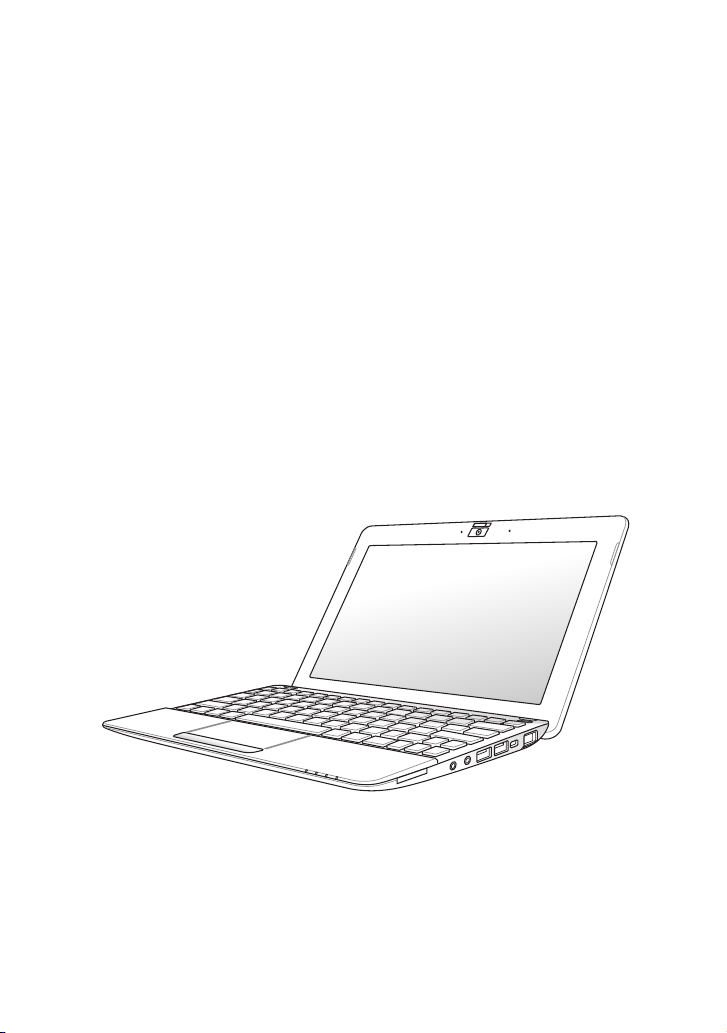
DA6518
Eee PC
Brugervejledning
Windows® 7 udgave
Eee PC 1011/1015/R051/R011 Serie
Page 2
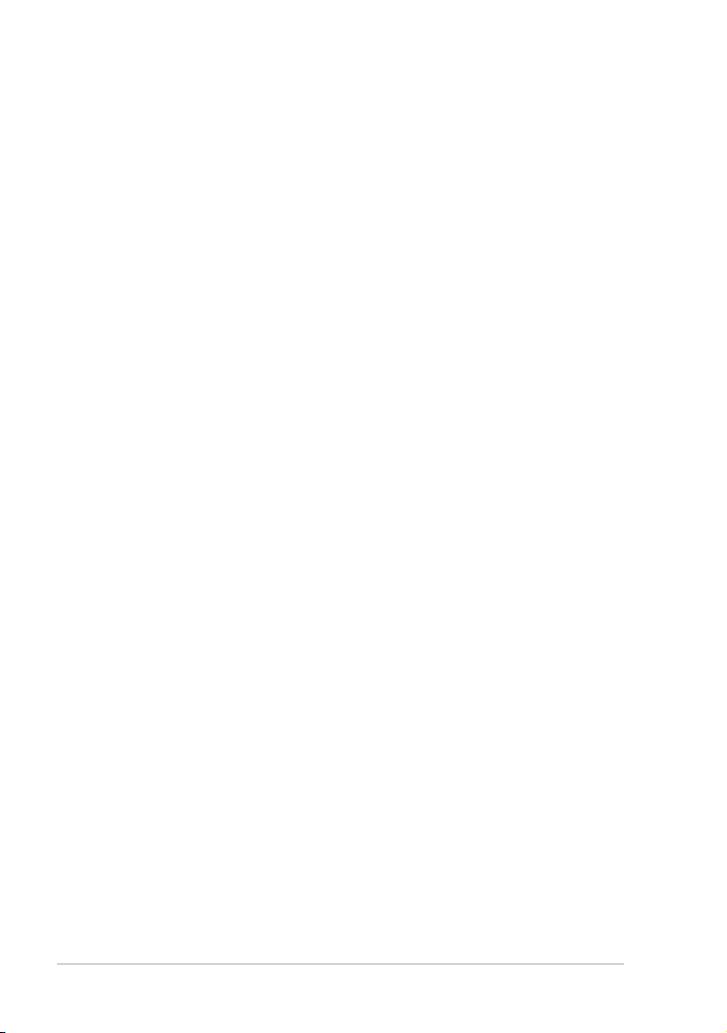
Indholdsfortegnelse
Indholdsfortegnelse .................................................................................................................ii
Om denne brugermanual .....................................................................................................iv
Noter for denne manual ........................................................................................................iv
Sikkerhedsforskrifter ................................................................................................................v
Forholdsregler i forbindelse med transport ....................................................vi
Opladning af batterier ............................................................................................vii
Forholdsregler i forbindelse med y .................................................................vii
Kapitel 1: Lær delene at kende
Set oppefra ..............................................................................................................................1-2
Set nedefra ...............................................................................................................................1-6
Forside .......................................................................................................................................1-7
Højre side .................................................................................................................................1-8
Venstre side ...........................................................................................................................1-10
Brug af tastatur .....................................................................................................................1-12
Særlige funktionstaster ......................................................................................1-12
Brug af berøringsplade .....................................................................................................1-14
Kapitel 2: Sådan kommer du i gang
Tilslutning af strøm til din Eee PC ....................................................................................2-2
Første opstart ..........................................................................................................................2-3
Skrivebord ................................................................................................................................2-5
Forbindelse til netværk .......................................................................................................2-6
Kongurering af trådløs netværksforbindelse .............................................2-6
Lokalt områdenetværk .........................................................................................2-7
Browsing af websider ..........................................................................................2-10
Kapitel 3: Brug af Eee PC
ASUS Update ...........................................................................................................................3-2
Opdatering af BIOS gennem internettet........................................................3-2
Opdatering af BIOS gennem en BIOS-l ........................................................3-3
Bluetooth-forbindelse (på udvalgte modeller) ..........................................................3-4
Super hybrid-program (på udvalgte modeller) ..........................................................3-6
Super hybrid-programtilstande ........................................................................3-6
ii
Indholdsfortegnelse
Page 3
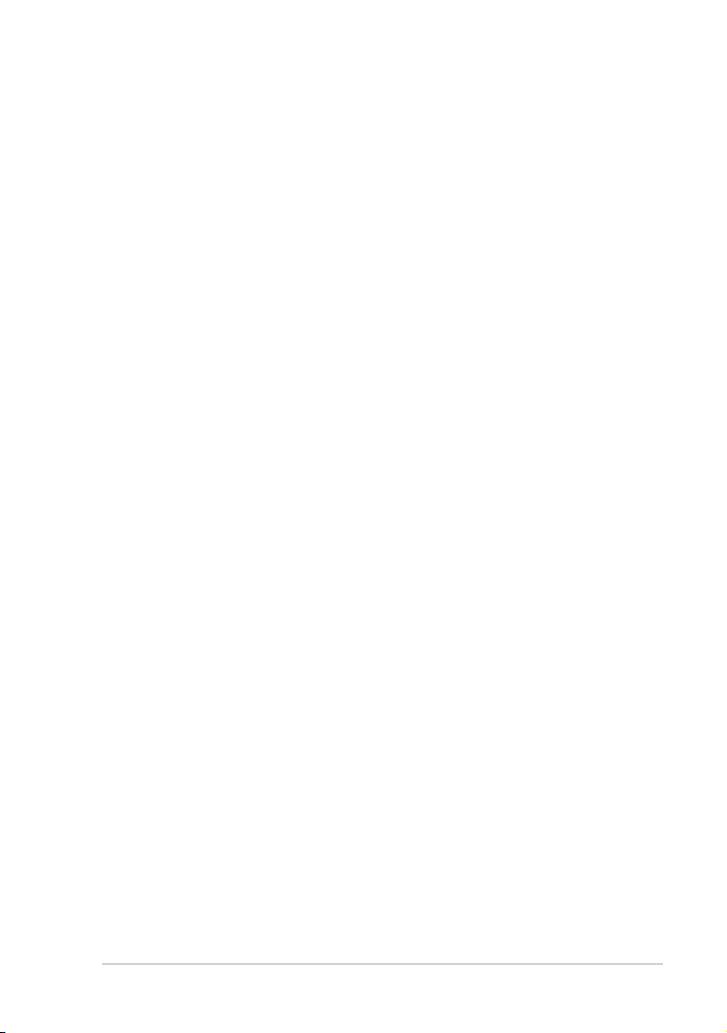
Eee Docking ............................................................................................................................3-7
Access ........................................................................................................................3-7
Sharing ......................................................................................................................3-8
Experience ...............................................................................................................3-8
Tools ........................................................................................................................... 3-8
Graphic Switch (kun 1015PN) ...........................................................................................3-9
OS Switch (på udvalgte modeller)...................................................................................3-9
Instant On (på udvalgte modeller) ..................................................................................3-9
Microsoft® Oce Starter 2010 .........................................................................................3-10
Kapitel 4: Systemgenopretning
Systemgenopretning ...........................................................................................................4-2
Boot Booster (Opstartsbooster) (på udvalgte modeller) ........................................4-5
Tillæg
Deklarationer og sikkerhedserklæring ..........................................................................A-2
Ophavsret Information .....................................................................................................A-13
Ansvarsbegrænsning ........................................................................................................ A-14
Service og støtte .................................................................................................................A-14
ASUS Eee PC
iii
Page 4
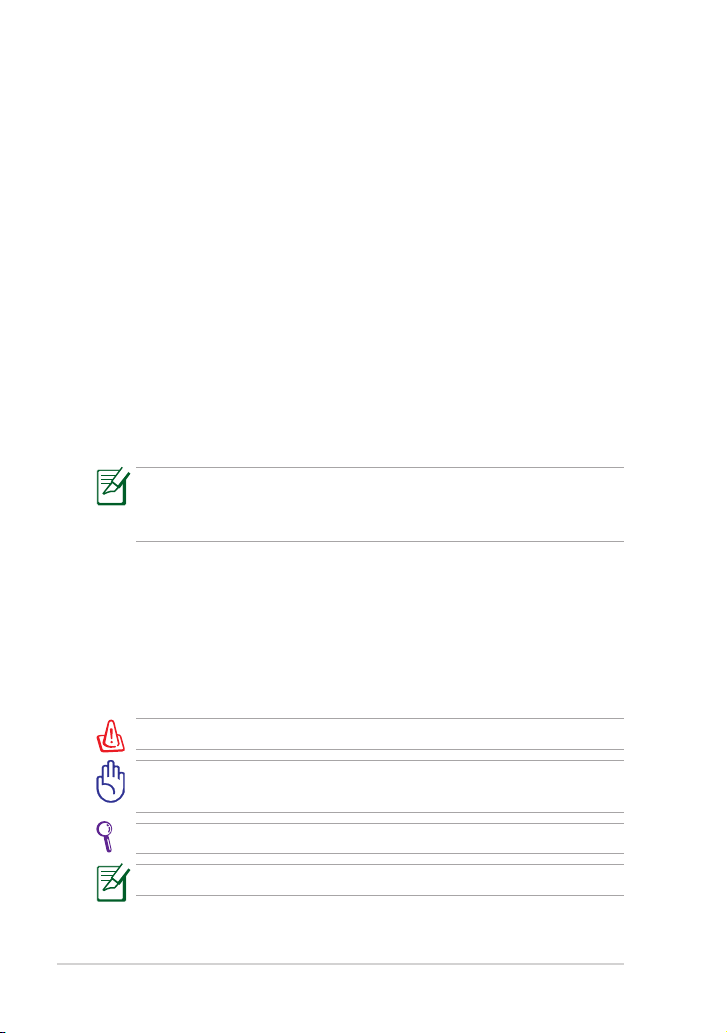
Om denne brugermanual
Du er i gang med at læse Eee PC brugermanualen. Denne brugermanual
oplyser om de forskellige komponenter i Eee PC og om, hvordan de
bruges. Nedenfor er anført brugermanualens hovedafsnit:
1. Lær delene at kende
Oplyser om Eee PC's komponenter.
2. Sådan kommer du i gang
Fortæller om, hvordan du kommer i gang med Eee PC.
3. Brug af Eee PC
Oplyser om brugen Eee PC's hjælpeprogrammer.
4. Systemgenopretning
Giver dig oplysninger om genopretning af systemet.
5. Tillæg
Indeholder sikkerhedserklæringer.
De medfølgende programmer er forskellige afhængigt af model og
område. Der kan være forskelle mellem din Eee PC og billederne i
denne brugervejledning. Anse din Eee PC for at være den rigtige.
Noter for denne manual
Nogle få noter og advarsler skrevet med fed skift bliver brugt hele vejen
igennem denne manual, som du skal være opmærksom på, for at kunne
fuldføre bestemte opgaver sikkert og fuldstændigt. Disse noter har
forskellig grader af betydning, som beskrevet nedenfor:
ADVARSEL! Vigtig information, som skal følges for sikker betjening.
IMPORTANT! Vital information that must be followed to prevent
damage to data, components, or persons.
TIP: Tips og nyttig information for at fuldføre opgaver.
NOTE: Tips og information for specielle situationer.
iv
Indholdsfortegnelse
Page 5
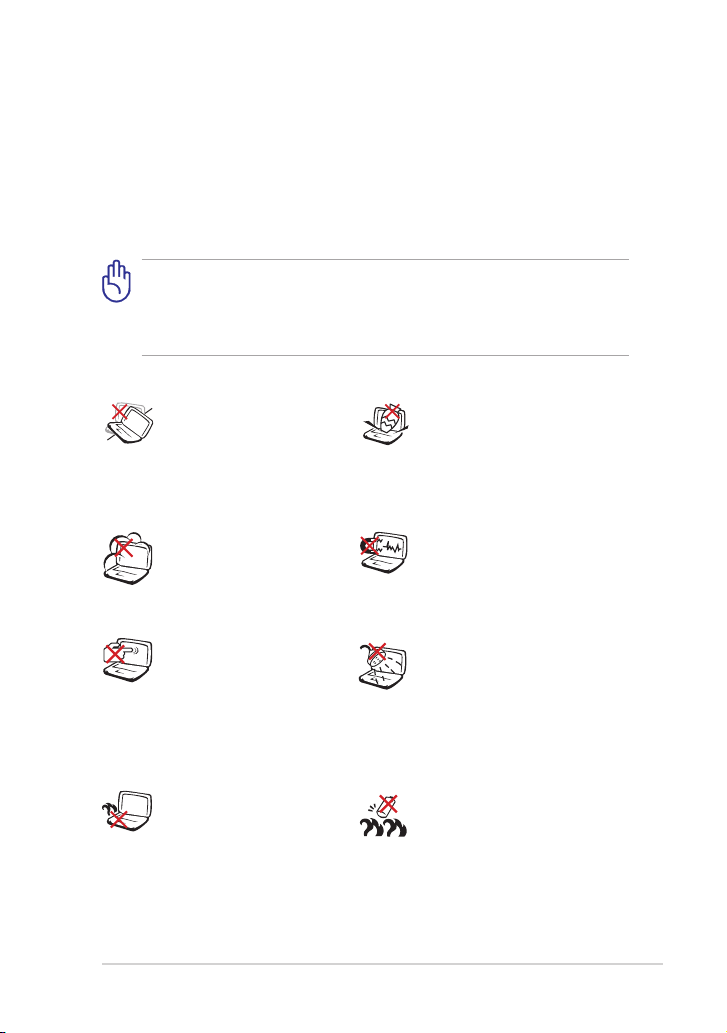
Sikkerhedsforskrifter
Nedenstående sikkerhedsforanstaltninger vil forlænge Eee PC's liv. Følg
alle forholdsregler og anvisninger. Udover, hvad der er beskrevet i denne
manual, skal alt servicearbejde udføres af kvalicerede folk. Brug ikke
beskadigede el-ledninger, perifere enheder og beskadiget tilbehør. Brug
ikke stærke opløsningsmidler såsom fortynder, benzin og andre kemikalier
på eller nær overaden.
Frakobl AC-strømmen inden rengøring. Aftør din Eee PC med en
ren cellulose svamp, eller et vaskeskind fugtet med en opløsning af
ikke-ætsende sæbe og nogle få dråber varmt vand og ern ekstra
fugtighed med en tør klud.
PLACER DEN IKKE på
ujævne eller ustabile
overader. Indlever til
service hvis kabinettet er
blevet beskadiget.
Udsæt den IKKE for
snavsede eller støvede
omgivelser. Brug den IKKE
under gas lækager.
Berør og tryk IKKE på
skærmpanelet. Placer den
ikke sammen med små
genstande, som kan ridse
eller komme ind i den
Eee PC.
For at undgå ubehag
eller skade på grund af
varmeudvikling, må Eee
PC IKKE anbringes på dit
skød eller andre steder på
kroppen.
ASUS Eee PC
Placer eller tab IKKE objekter
på overaden og prop ikke
fremmedlegemer ind i den
Eee PC.
Udsæt den IKKE for stærke
magnetiske eller elektriske
felter.
Udsæt den IKKE for eller tæt
ved væsker, regn eller fugt.
Brug IKKE et modem under en
elektrisk storm.
Advarsel vedrørende
batterisikkerhed: Kast IKKE
ikke batteriet på åben ild.
Kortslut IKKE kontakterne. Skil
IKKE batteriet ad.
v
Page 6
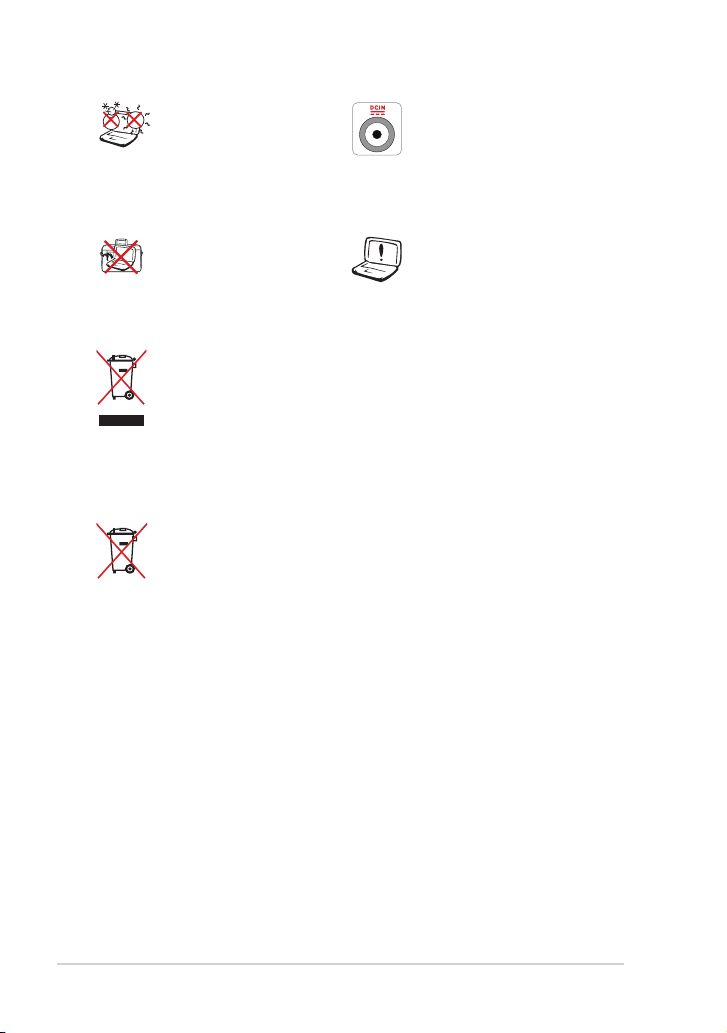
SIKKER TEMPERATURER:
Denne Eee PC må kun
bruges i omgivelser med
temperaturer på mellem
5 °C (41°F) og 35 °C (95 °F).
El-tilførsel: Tjek på mærkaten
i bunden af Eee PC, at din
adapter passer med eltilførslen.
Tildæk IKKE en tændt
Eee PC med noget, der
reducerer luftcirkulationen,
f.eks. en bæretaske.
Smid IKKE Eee PC ud med husholdningsaaldet. Dette produkt
er designet på en sådan måde, at dele af det kan gebruges. Dette
symbol med den overkrydsede aaldscontainer på hjul angiver,
at produktet (elektrisk og elektronisk udstyr samt kviksølvholdige
knapcellebatterier) ikke må bortskaes med det almindelige
husholdningsaald. Tjek de lokale regler for bortskaelse af
elektroniske produkter.
Bortskaf IKKE batteriet sammen med husholdingsaaldet.
Symbolet med den overkrydsede aaldscontainer på hjul
indikerer, at batteriet ikke må anbringes sammen med
husholdningsaald.
Forkert anbringelse af batteri
kan medføre eksplosion og
skade Eee PC’en.
Forholdsregler i forbindelse med transport
Forbered din Eee PC til transport ved at slukke for den og frakoble alle
perifere enheder for at forhindre skade på stik. For at undgå ridser på
harddiskdrevets overade under transport, trækker harddiskdrevets hoved
sig tilbage, når der slukkes for strømmen. Derfor må din Eee PC ikke
transporteres, mens der er tændt for strømmen. Luk skærmpanelet for
at beskytte tastaturet og skærmpanelet.
Eee PC’s overade bliver let kedelig, hvis der ikke passes på den. Pas på, at
du ikke kommer til at gnide eller skrabe overaden, når du transporterer
din Eee PC. Du kan lægge din Eee PC i en bæretaske, som beskytter mod
snavs, vand, stød og ridser.
vi
Indholdsfortegnelse
Page 7
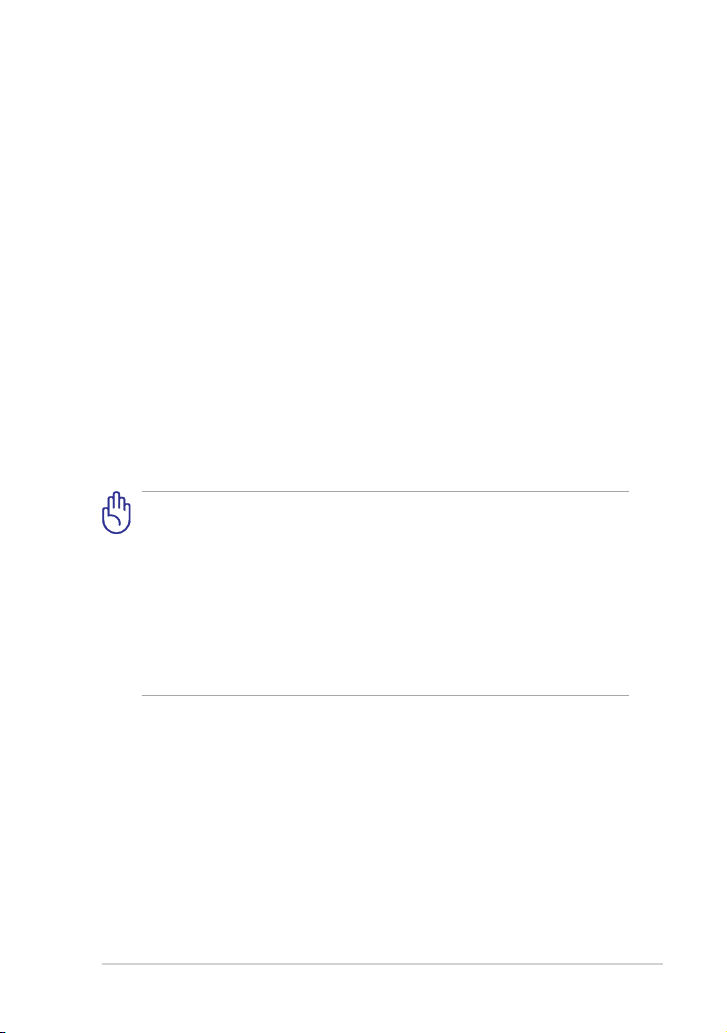
Opladning af batterier
Hvis du ønsker at bruge strøm fra batteriet, skal du oplade batterienheden
fuldt ud, inden du begiver dig ud på lange rejser. Husk, at strømadapteren
oplader batterienheden, så længe den er forbundet til computeren og til
en AC strømkilde. Vær opmærksom på, at opladningen tager længere tid,
når Eee PC bruges.
For at forlænge batteriets levetid, skal du huske at oplade det fuldt ud
(mindst 8 timer), inden det bruges første gang, samt hver gang, det er
udløbet. Batteriet når dets maksimale kapacitet efter nogle få, fulde
opladnings- og aadningscyklusser.
Forholdsregler i forbindelse med y
Tal med dit yselskab, hvis du ønsker at bruge Eee PC på yet. De este
yselskaber har restriktioner med hensyn til brug af elektronisk udstyr. De
este yselskaber tillader kun brug af elektronisk udstyr mellem start og
landing og ikke under.
Der er tre hovedtyper af lufthavns-sikkerhedsudstyr:
Gennemlysningsapparater (bruges til ting på transportbånd),
magnetiske detektorer (bruges til mennesker, der går gennem
sikkerhedstjek) og magnetiske stave (håndholdte enheder bruges til mennesker og individuelle ting). Du kan sende Eee PC
og disketter gennem lufthavnens gennemlysningsapparater. Det
anbefales imidlertid, at du ikke sender din Eee PC og dine disketter
gennem lufthavnens magnetiske detektorer eller udsætter dem for
de magnetiske stave.
ASUS Eee PC
vii
Page 8
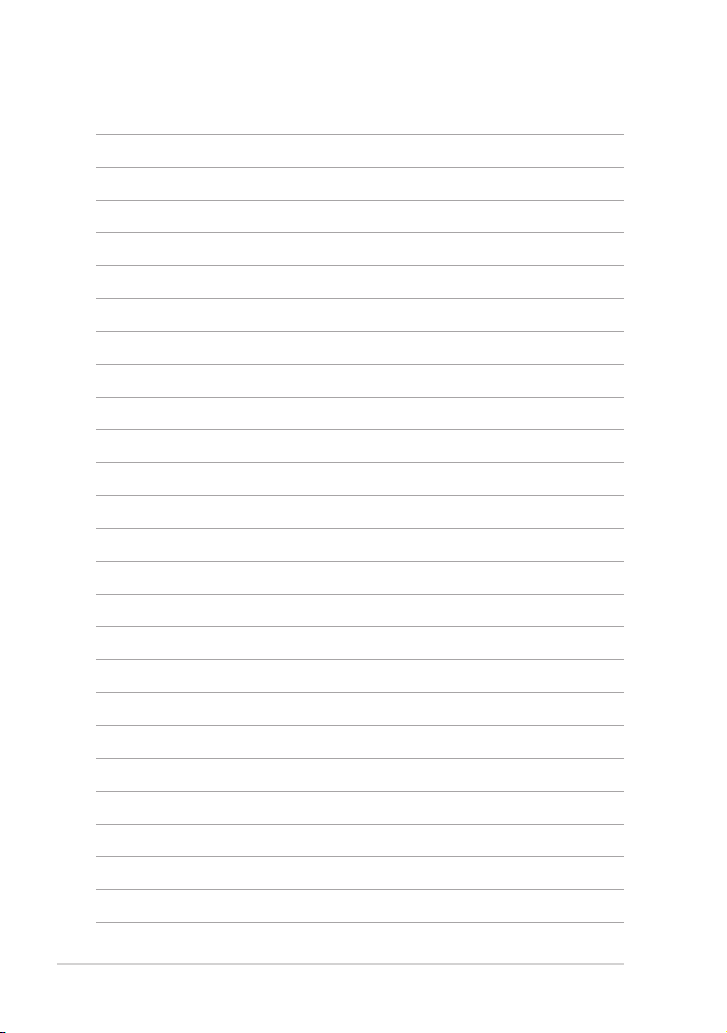
viii
Indholdsfortegnelse
Page 9
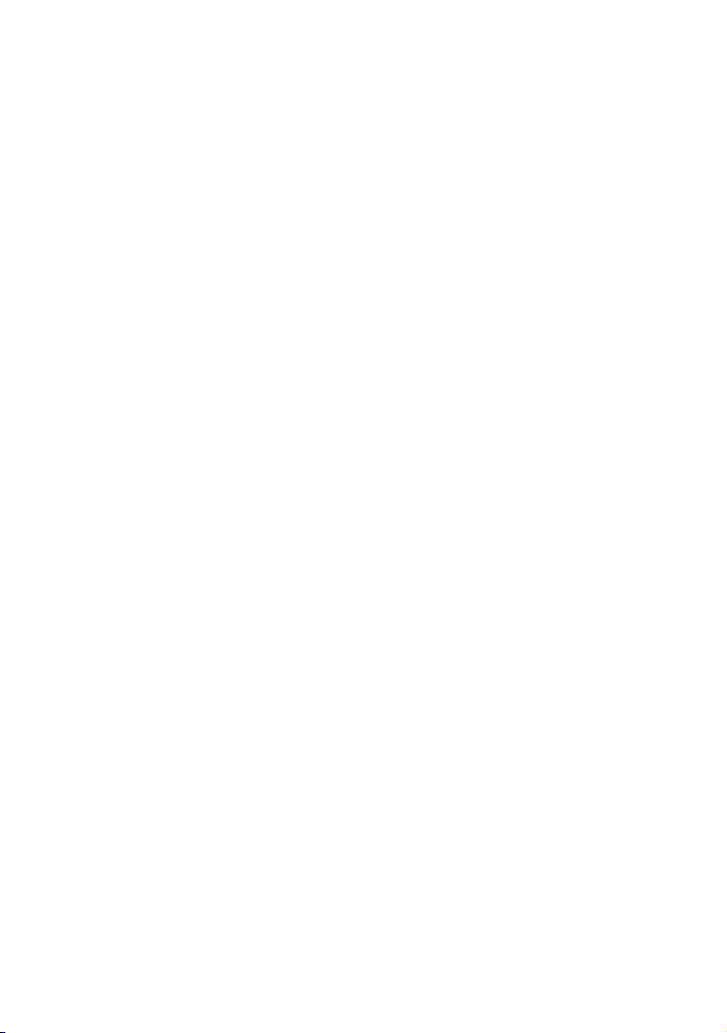
Set oppefra
Set nedefra
Forside
Højre side
Venstre side
Brug af tastatur
Brug af berøringsplade
Lær delene at kende
1
Page 10
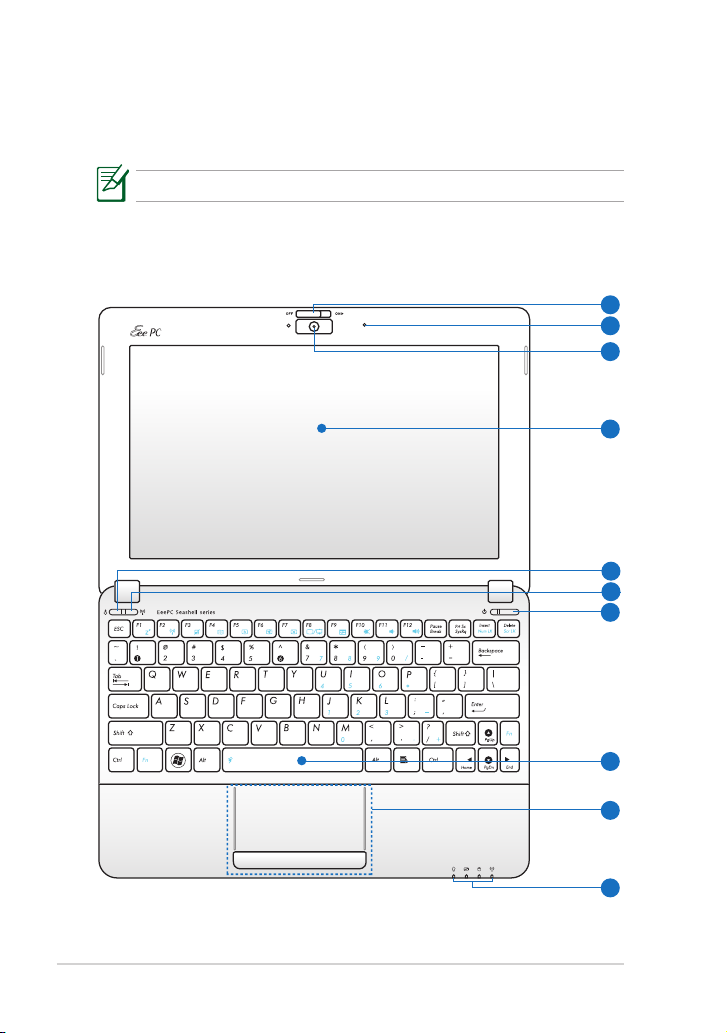
Set oppefra
4
7
10
5
8
9
2
3
1
6
Se nedenstående illustration for at lære delene på denne side af Eee PC at
kende.
Oversiden kan variere i udseende alt efter model.
Eee PC 1015P / 1015PE / 1015PED / 1015PD / 1015PEM / 1015PW /
1015T / 1015PN / 1015B / R051PEM / R051B
1-2
Kapitel 1: Lær delene at kende
Page 11
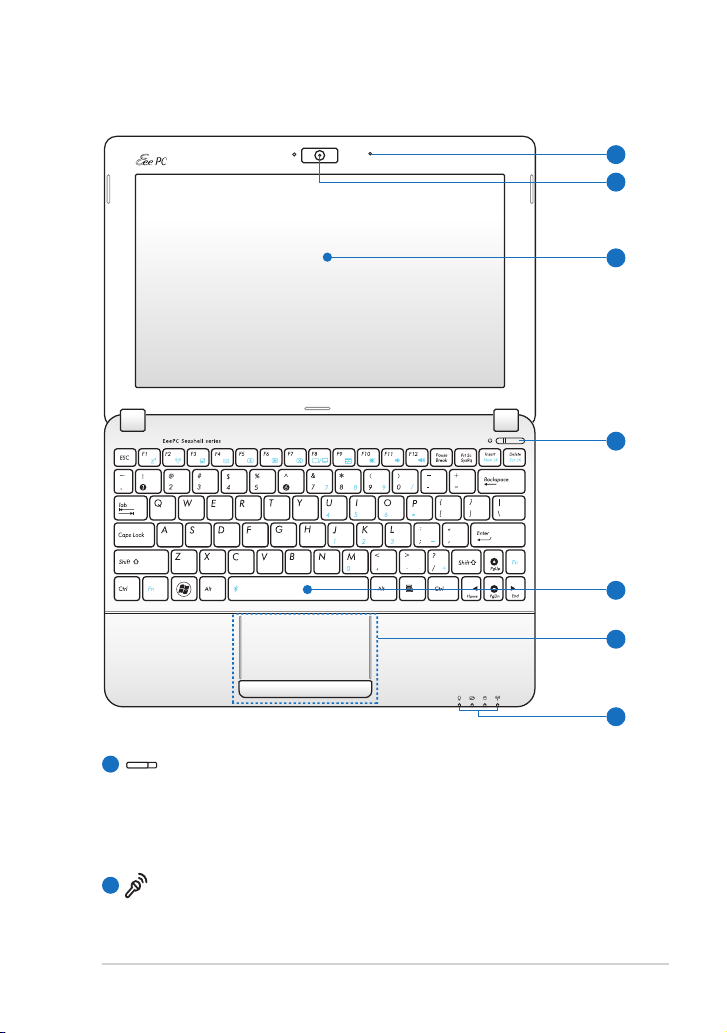
Eee PC 1015PX / 1015BX/1011PX / R051PX / R011PX / R051BX
4
7
10
8
9
2
3
1
Kontakt til kameradæksel (på udvalgte modeller)
Kameraets beskyttende dæksel åbnes og lukkes med
kameradækslets kontakt. Skub kontakten til venstre for at
lukke kameradækslet. Skub kontakten til højre for at åbne
kameradækslet.
2
Mikrofon (indbygget)
ASUS Eee PC
1-3
Page 12
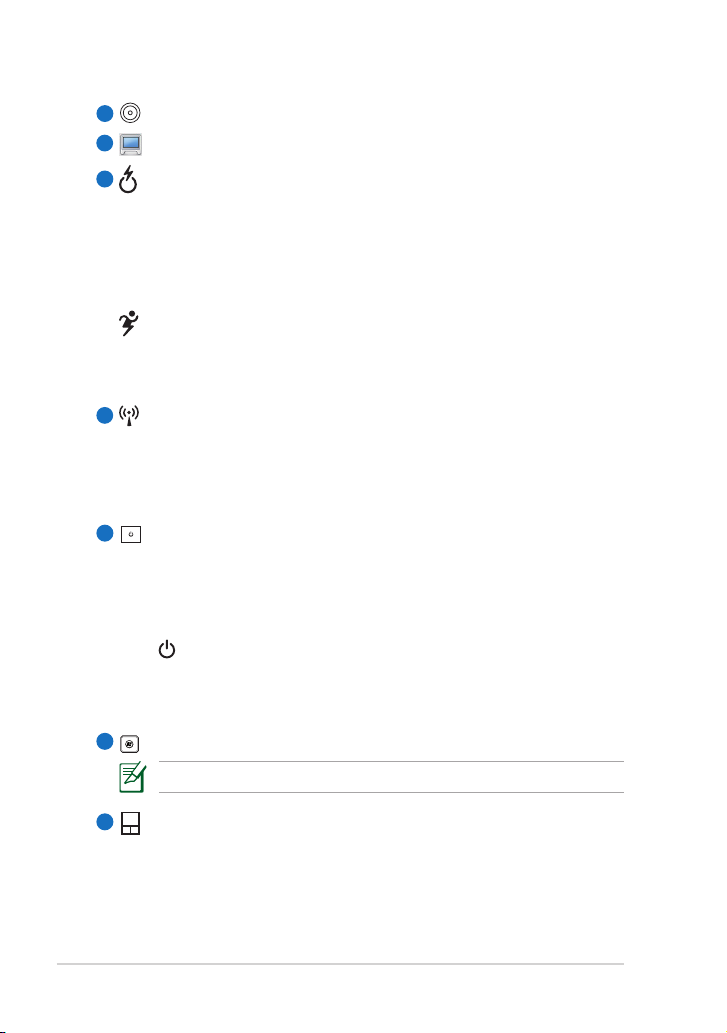
Indbygget kamera
3
4
Skærmpanel
5
Express Gate knap / Super Hybrid strømknap
(på udvalgte modeller)
Når Eee PC’en er slukket, starter et tryk på denne tast Express
Gate. ‘Express Gate’ er et særligt ASUS styresystem (OS), der giver
hurtig adgang til internettet og nøgleprogrammer uden, at der
skal gås ind i Windows® OS.
I Windows OS virker denne knap som Super Hybrid
strømknappen. Knappen skifter enegibesparelse mellem
forskellige energisparetilstande. Funktionen kan også styres ved
at trykke på <Fn> + <Space Bar>.
6
Trådløs/Bluetooth knap (på udvalgte modeller)
Trådløs/Bluetooth knappen slår den indbyggede, trådløse LAN og
Bluetooth til og fra. Når aktiveret, lyser den tilsvarende Trådløs/
Bluetooth indikator. Den indbyggede, trådløse LAN og Bluetooth
kan også slås til og fra ved tryk på <Fn> + <F2>.
7
Strømkontakt (Windows)
Strømkontakten bruges til at tænde og slukke for Eee PC samt til
genopretning fra STR. Tryk på kontakten for at tænde for Eee PC
og hold på den for at slukke for Eee PC. Strømkontakten virker
kun, når skærmpanelet er åbnet.
Strømindikator
Strømindikatoren lyser, når Eee PC er tændt, og blinker
langsomt, når Eee PC er i 'Save-to-RAM' (suspenderet)
indstilling. Indikatoren er slukket, når Eee PC er slukket.
8
Tastatur
1-4
Tastaturet er forskelligt fra model til model..
9
Berøringsplade og knapper
Kapitel 1: Lær delene at kende
Page 13
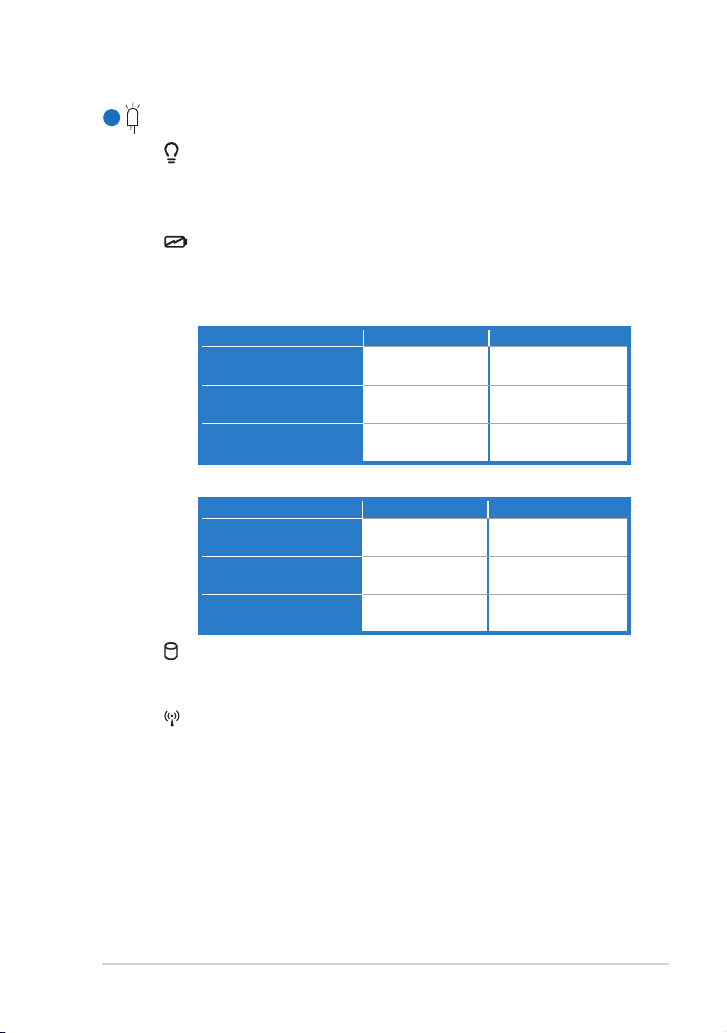
10
Statusindikatorer
Strømindikator
Strømindikatoren lyser, når Eee PC er tændt, og blinker
langsomt, når Eee PC er i 'Save-to-RAM' (suspenderet)
indstilling. Indikatoren er slukket, når Eee PC er slukket.
Batteriopladningsindikator
Batteriopladningsindikatoren (LED) viser status for
batteriopladningen som følger:
Tændt
Slukket/standby-tilstand
Harddiskdrev (HDD) indikator
Harddiskdrevets indikator blinker, når data skrives eller læses
fra diskdrevet.
Trådløs/Bluetooth indikator
Kan kun anvendes på modeller med indbygget, trådløs
LAN/Bluetooth (udvalgte modeller). Når den indbyggede,
trådløse LAN/Bluetooth er aktiveret, lyser denne indikator.
Fuld batteristrøm
(95–100 %)
Medium batteristrøm
(11–94 %)
Lav batteristrøm
(0-10 %)
Fuld batteristrøm
(95–100 %)
Medium batteristrøm
(11–94 %)
Lav batteristrøm
(0-10 %)
Med adapter Uden adapter
Grøn tændt Fra
Orange tændt Fra
Orange blinker Orange blinker
Med adapter Uden adapter
Grøn tændt Fra
Orange tændt Fra
Orange blinker Fra
ASUS Eee PC
1-5
Page 14
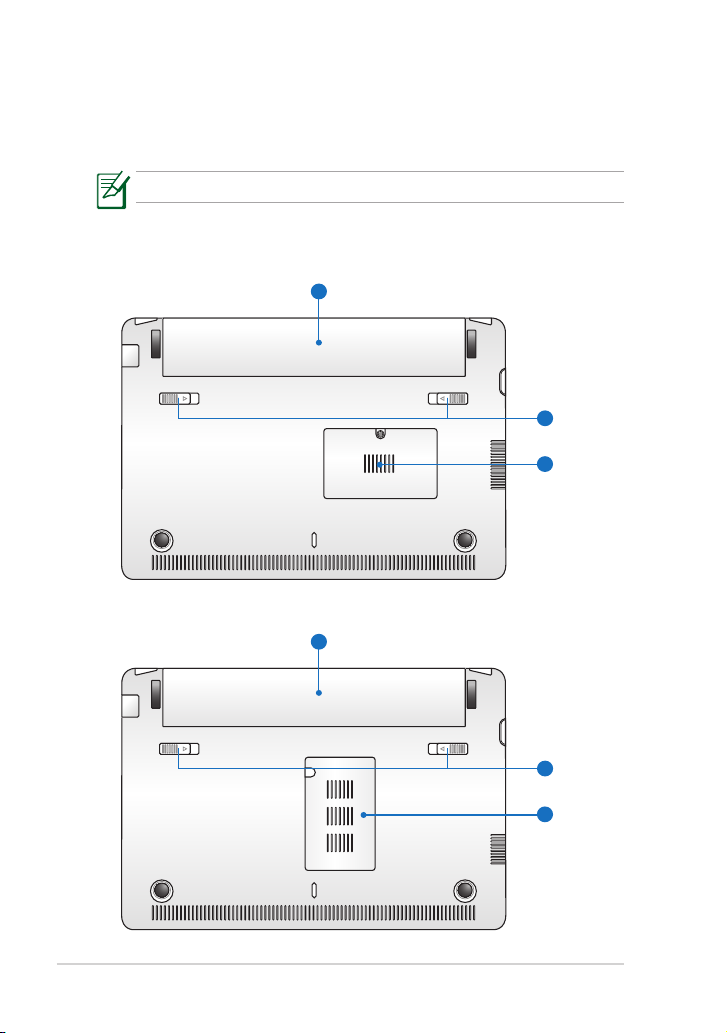
Set nedefra
3
1
2
3
1
2
Se nedenstående illustration for at lære delene på denne side af Eee PC at
kende.
Bunden kan variere afhængigt af model.
Eee PC 1015P / 1015PE / 1015PED / 1015PD / 1015PEM / 1015PW /
1015PX / 1011PX / R011PX / R051PX / R051PEM / 1015BX / R051BX
Eee PC 1015PN / 1015T / 1015B / R051B
1-6
Kapitel 1: Lær delene at kende
Page 15
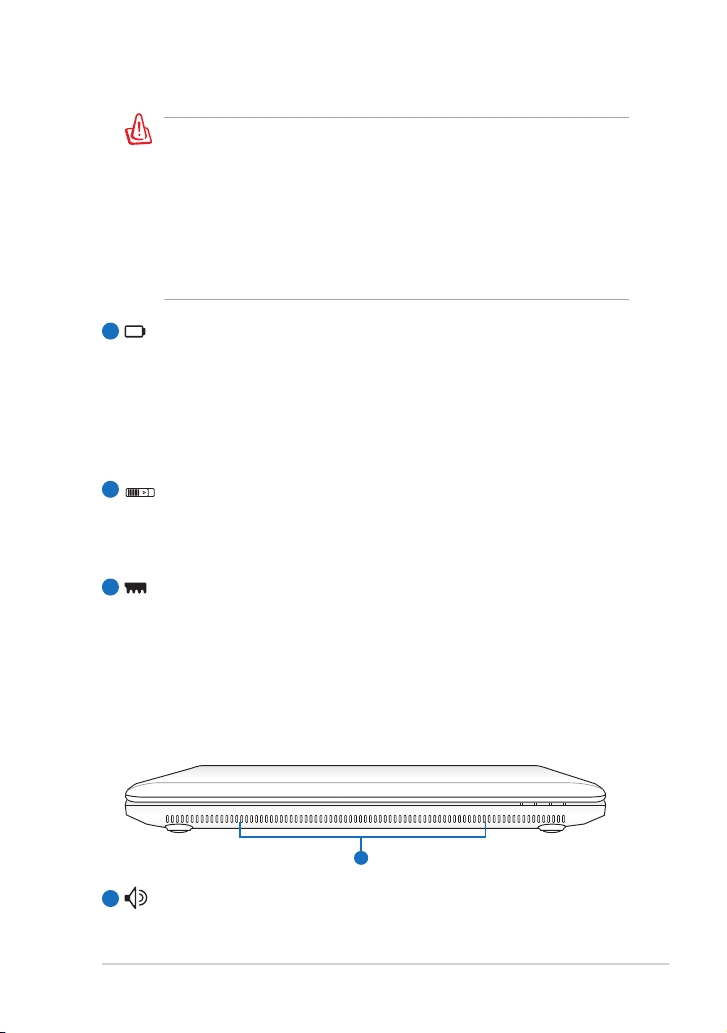
Notebook PC's bund kan blive meget varm. Vær forsigtig med
1
Notebook PC, når den er tændt eller lige har været tændt. Det er
normalt med høje temperaturer under opladning eller arbejde.
BRUG DEN IKKE PÅ BLØDE OVERFLADER SÅSOM SENGE ELLER
SOFAER, DER KAN BLOKERE VENTILATIONSÅBNINGERNE.
FOR AT UNDGÅ PERSONSKADE PÅ GRUND AF VARMEN, MÅ
DU IKKE ANBRINGE NOTEBOOK PC I SKØDET ELLER ANDRE
STEDER PÅ KROPPEN.
1
Batterienhed
Batterienheden oplades automatisk, når den er tilsluttet til en AC
strømkilde, og afgiver strøm til Eee PC, når der ikke er tilsluttet til
AC strøm. Dette muliggør brug, mens man midlertidigt bevæger
sig mellem steder. Batteritiden afhænger af brugen og denne Eee
PC's specikationer. Batterienheden kan ikke skilles ad og købes
som en samlet enhed.
2
Batterilås
Batterilåsen sikrer batterienheden. Når batterienheden er korrekt
installeret, låser den automatisk på plads. Fjern batteripakken ved
at skubbe batterilåsen indad.
Hukommelsesrum
3
Hukommelsesmodulet er sikret i et dertil bestemt rum.
Forside
Se nedenstående illustration for at lære delene på denne side af Eee PC at
kende.
Højtalersystem
1
Lydfunktionerne styres af softwaret.
ASUS Eee PC
1-7
Page 16
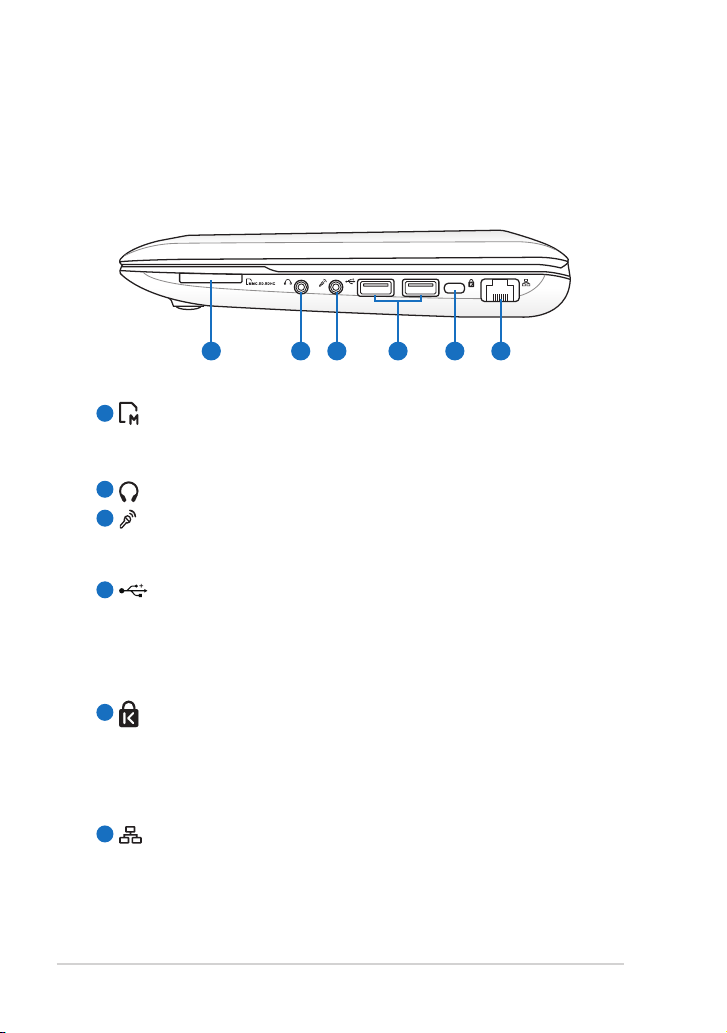
Højre side
1 2 3 4 5 6
Se nedenstående illustration for at lære delene på denne side af Eee PC at
kende.
Eee PC 1015P / 1015PE / 1015PED / 1015PD / 1015PEM / 1015PN /
1015T / 1015PW / R051PEM
1
Hukommelseskort-indstik
Den indbyggede hukommelseskortlæser kan læse SD/SDHC/
MMC-kort.
2
Udgangsstik til hovedtelefonerk
Mikrofonstik
3
Mikrofonstikket er til tilslutning af mikrofon til Skype,
stemmeindtalinger og enkle lydoptagelser.
4
USB-Port (3.0, på udvalgte modeller/2.0/1.1)
USB- (Universal Seriel Bus) porten er kompatibel med USB 2.0
og USB 1.1 enheder såsom tastaturer, pegeudstyr, kameraer og
lagerenheder, forbundet i serier op til 12Mbits/sek (USB 1.1) og
480Mbits/sek (USB 2.0).
5
Port til Kensington® lås
Kensington® lås porten tillader Eee PC at blive sikret med
Kensington® kompatible sikkerhedsprodukter. Disse
sikkerhedsprodukter omfatter normalt et metalkabel og en lås,
som forhindrer Eee PC i at blive yttet fra en fast genstand.
6
LAN-port
Den 8-bens RJ-45 LAN-port (10/100M bit) understøtter et
standard ethernetkabel for tilslutning til et lokalt netværk. Det
indbyggede stik muliggør nem brug uden yderligere adaptere.
1-8
Kapitel 1: Lær delene at kende
Page 17
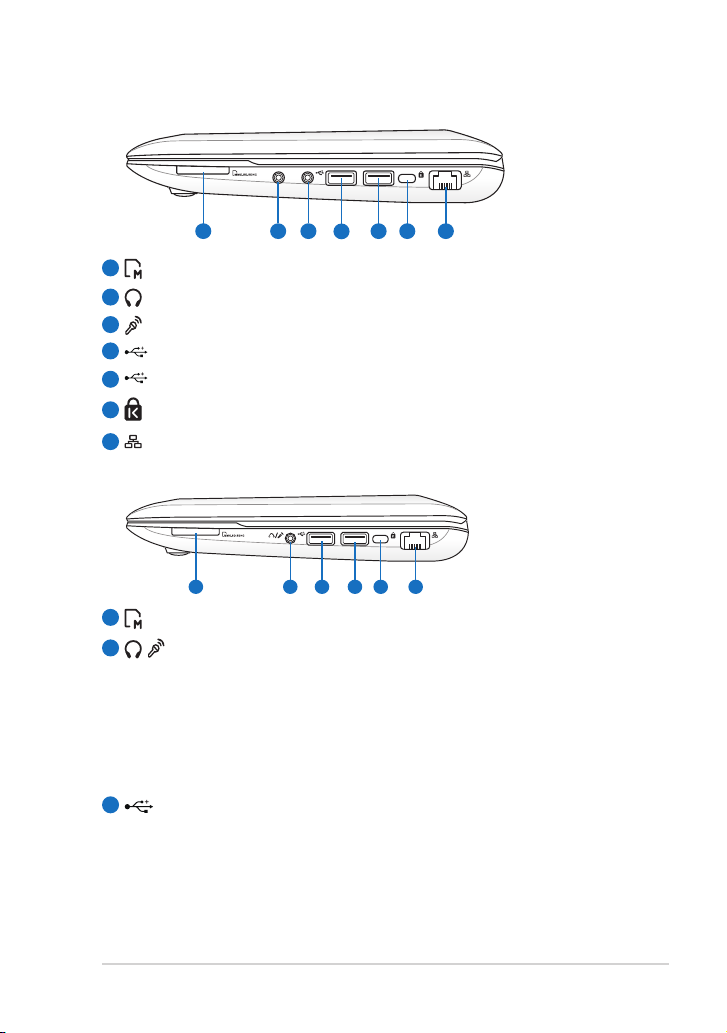
1 2 5 6
3 4
Eee PC 1015B / R051B
1 2
4
5 6 7
3
1
Hukommelseskort-indstik
2
Udgangsstik til hovedtelefonerk
3
Mikrofonstik
4
USB-Port (2.0/1.1)
USB-Port (3.0, på udvalgte modeller/2.0/1.1)
5
6
Port til Kensington® lås
7
LAN-port
Eee PC 1015PX / 1011PX / R011PX / R051PX / 1015BX / R051BX
1
Hukommelseskort-indstik
/ Høretelefonstik udgang / Mikrofonstik indgang
2
kombinationsstik
Dette kombinationsstik kan bruges til at forbinde
lydudgangssignalet på Eee pc'en til højttalere eller hovedtelefoner,
og det kan bruges til at forbinde til en ekstern mikrofon eller til
udgangssignaler fra en lydenhed. Dette stik nder automatisk den
forbundne enhed, og skifter automatisk funktion.
3
USB Port (2.0/1.1)
USB Charge+ (Opladning+) (på modellerne 1015BX/R051BX
med USB 3.0)
Muliggør opladning af dine mobiltelefoner og digitale
lydafspillere, lydafspillere, mens din Eee PC sover, er i
dvaletilstand eller er lukket ned. Start USB Charge+ fra Eee
Docking værktøjsbjælken og kongurer relaterede indstillinger.
ASUS Eee PC
1-9
Page 18
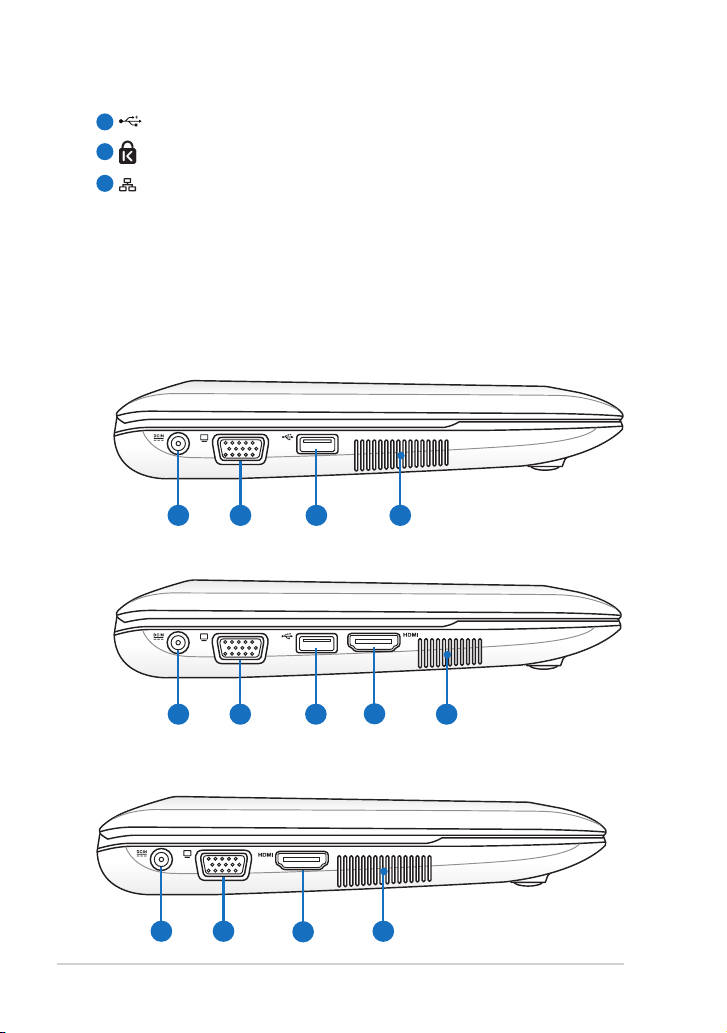
1 2 3 4
1 2 3 4
5
1 2
5
4
4
USB-Port (3.0, på udvalgte modeller/2.0/1.1)
5
Port til Kensington® lås
6
LAN-port
Venstre side
Se nedenstående illustration for at lære delene på denne side af Eee PC at
kende.
Eee PC 1015P / 1015PE / 1015PED / 1015PD / 1015PEM / 1015PW /
1015PX / 1011PX / R011PX / R051PX / R051PEM
Eee PC 1015PN / 1015T / 1015B / R051B
Eee PC 1015BX / R051BX
1-10
Kapitel 1: Lær delene at kende
Page 19
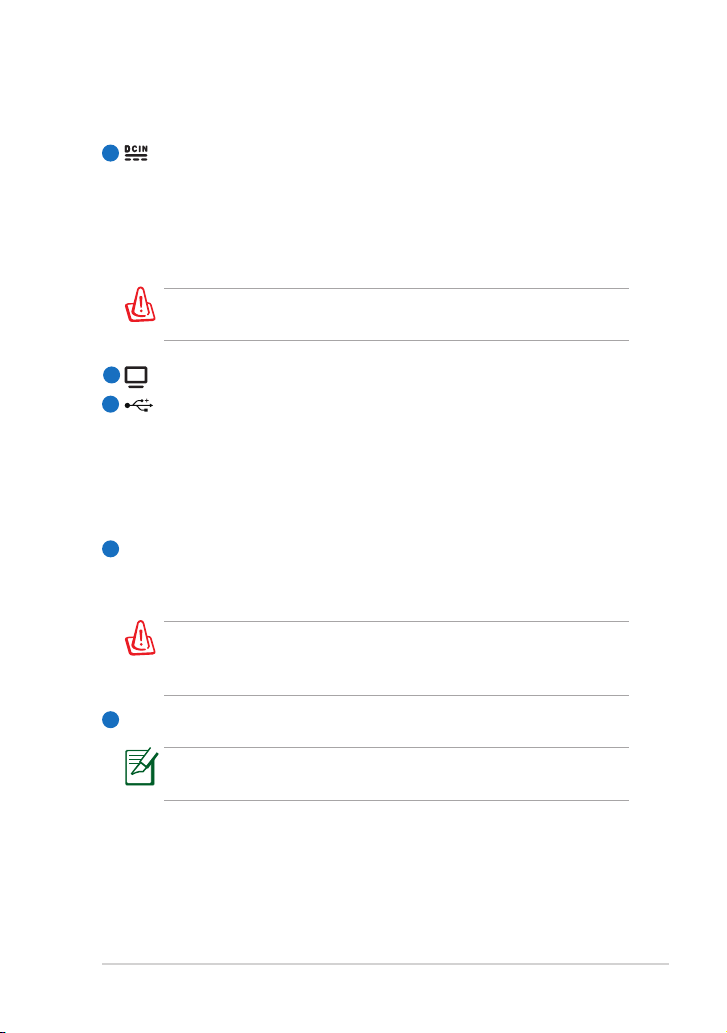
Strøm (DC) indgang
1
Den medfølgende strømadapter omformer vekselstrøm (AC)
til jævnstrøm (DC) til brug med dette stik. Strøm gennem
dette stik er til driften af Eee PC samt opladning af den interne
batterienhed. For at undgå skade på Eee PC og batterienheden,
skal du altid kun bruge den medfølgende strømadapter.
ADAPTEREN KAN BLIVE MEGET VARM UNDER BRUGEN. TILDÆK
IKKE ADAPTEREN OG HOLD DEN VÆK FRA DIN KROP.
2
15-bens D-sub skærmudgang
3
USB Port (2.0/1.1)
USB Charge+ (Opladning+) (på udvalgte modeller)
Muliggør opladning af dine mobiltelefoner og digitale
lydafspillere, lydafspillere, mens din Eee PC sover, er i
dvaletilstand eller er lukket ned. Start USB Charge+ fra Eee
Docking værktøjsbjælken og kongurer relaterede indstillinger.
4
Ventilationsåbninger
Ventilationsåbningerne tillader kold luft at komme ind i og varm
luft i at forlade Eee PC’en.
Kontroller, at papir, bøger, stof, ledninger eller andre ting ikke
blokerer for nogen af ventilationsåbningerne, idet der i modsat
fald kan ske overophedning.
HDMI
5
HDMI Port
På Eee PC 1015 deaktiveres HDMI funktionen når det integrerede
grakkort bruges.
ASUS Eee PC
1-11
Page 20
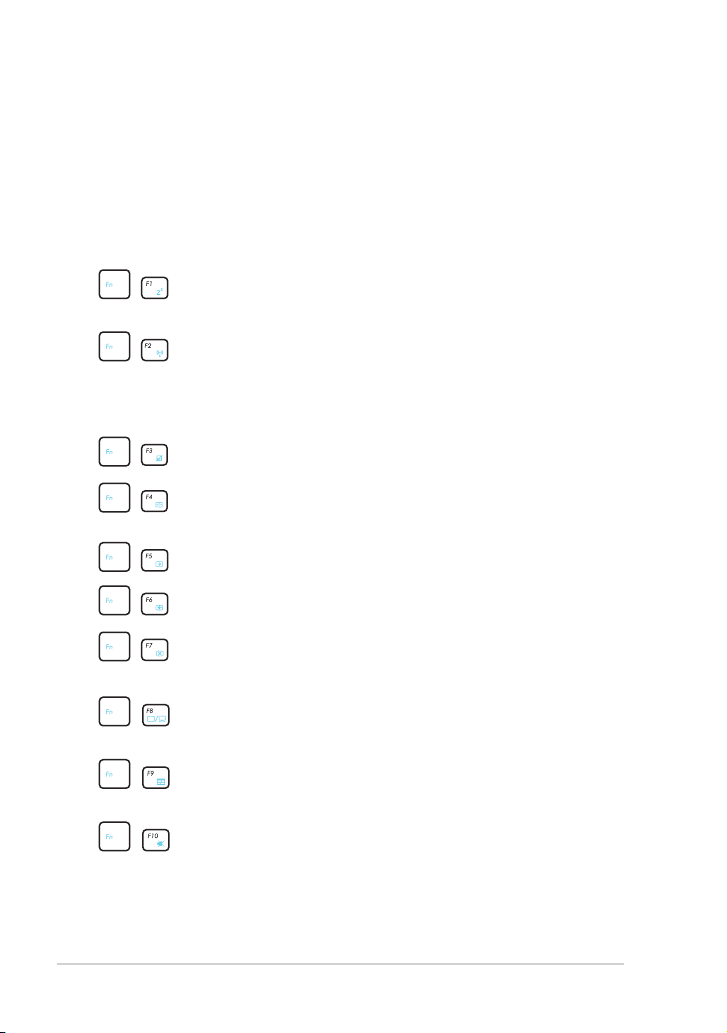
Brug af tastatur
Særlige funktionstaster
Nedenunder forklares de farvede hotkeys på Eee PC's tastatur. De
farvede kommandoer kan kun aktiveres ved at trykke funktionsknappen
ned, mens der trykkes på en knap med en farvet kommando. Nogle
funktionsikoner ses i meddelelsesområdet efter aktivering.
Zz ikon (F1): Anbringer Eee PC i midlertidigt-standset-
tilstand (Gem-til-RAM).
Radiotårn (F2) (Kun trådløse modeller): Skifter mellem
den interne, trådløse LAN eller Bluetooth (på udvalgte
modeller), Til og Fra, med en skærmmeddelelse derom.
Når aktiveret, lyser den tilsvarende, trådløse indikator.
Berøringsplade (F3): Slår berøringspladen TIL/FRA.
Valg af opløsning (F4): Tryk for at justere skærmens
opløsning.
Solnedgang-ikon (F5): Reducerer skærmens lysstyrke.
Solopgang-ikon (F6): Øger skærmens lysstyrke.
Overkrydset skærm-ikon (F7): Slukker for skærmens
baggrundslys.
LCD/skærm ikoner (F8): Skifter mellem Eee PC’s LCD-
skærm og en ekstern skærm
Opgavestyrer-ikon (F9): Starter Opgavestyrer for at se
programprocessen eller afslutte programmer.
Overkrydset højtaler-ikon (F10): Gør højtaleren tavs.
1-12
Kapitel 1: Lær delene at kende
Page 21
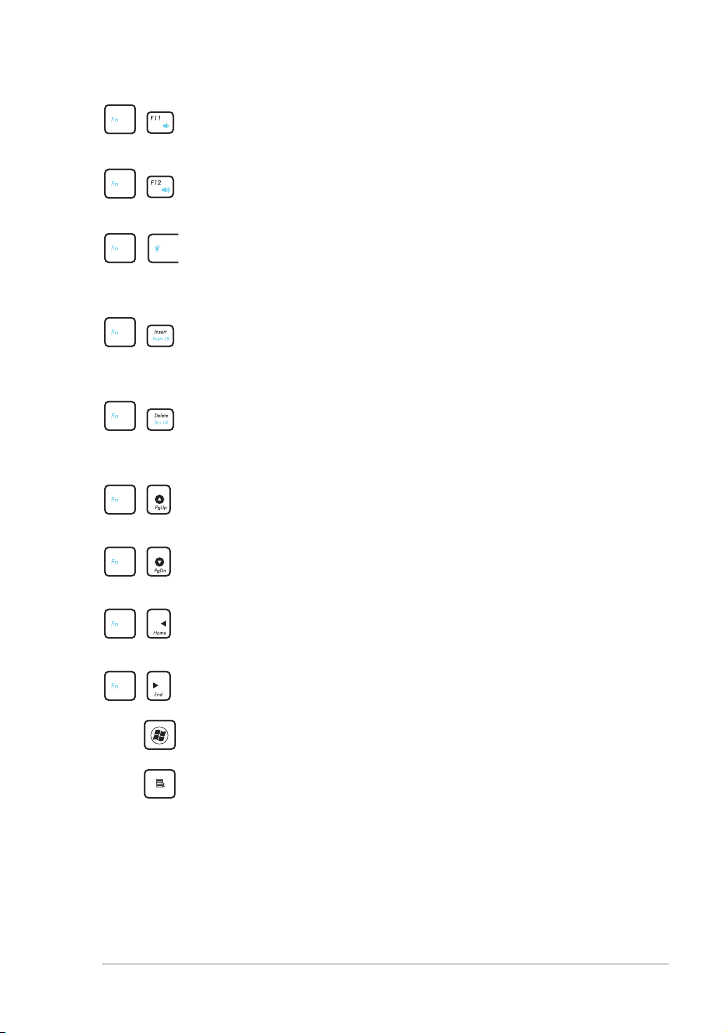
Lydstyrke ned-ikon (F11): Skruer ned for højtalernes
lydstyrke.
Lydstyrke op-ikon (F12): Skruer op for højtalernes
lydstyrke.
Super hybrid-program (Fn+Mellemrumstast): Skifter
mellem forskellige strømspare-tilstande. Den valgte
tilstand vises på skærmen.
Num. lås (indsæt): Skifter det numeriske tastaturs
(”Number Lock”) TIL og FRA. Muliggør brugen af en større
del tastaturet til indtastning af tal.
Scr Lk (Slet): Slår “Scroll Lock” TIL og FRA.
Muliggør brugen af en større del af tastaturet for cellenavigation.
Pg Up (↑): Tryk for at rulle op i dokumenter eller i
internetbrowseren.
Pg Dn (↓): Tryk for at rulle ned i dokumenter eller i
internetbrowseren.
Home (←): Tryk for at ytte markøren til begyndelsen af
linjen.
End (→): Tryk for at ytte markøren til slutningen af linjen.
Windows-ikon: Viser startmenuen.
Menu med markør-ikon: Aktiverer egenskabsmenuen og
svarer til at højreklikke med berøringspladen/musen på et
objekt.
ASUS Eee PC
1-13
Page 22

Brug af berøringsplade
Klikke/Tappe - Med cursoren over et punkt, tryk på den venstre knap, eller
brug din ngerspids til en let berøring af pegefeltet, mens du holder din
nger på pegefeltet, indtil emnet er valgt. Det valgte emne vil skifte farve. De
følgende 2 eksempler producerer de samme resultater.
Dobbeltklik/Dobbelt tappe - Dette er en almindelig måde at starte et
program på - direkte fra den pågældende, valgte ikon. Anbring markøren over
ikonen, du ønsker at aktivere. Tryk derefter hurtigt to gange på den venstre
knap eller puden, hvorefter systemet starter det pågældende program. Hvis
intervallet imellem de to klik eller tap er for lang, vil operationen ikke blive
udført. Du kan vælge hastigheden for dobbelt-klik ved brug af Windows
kontrolpanel “Mus”. De følgende 2 eksempler producerer de samme resultater.
1-14
Kapitel 1: Lær delene at kende
Page 23
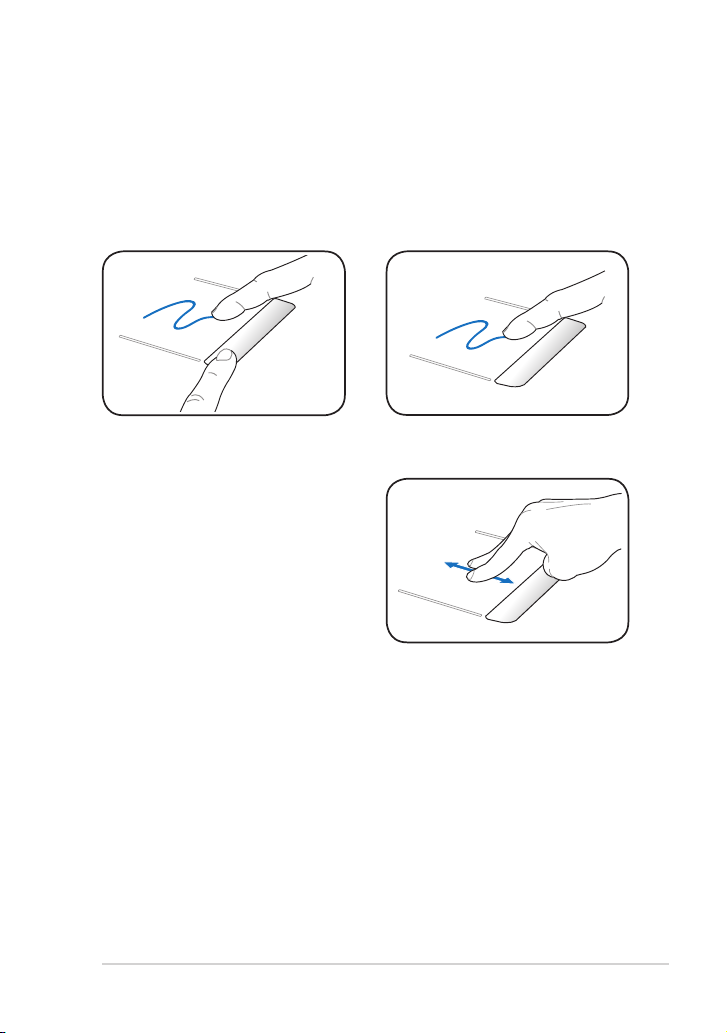
Trække
- Træk vil sige at samle en ting op på skærmen og anbringe den et
andet sted på skærmen. Anbring markøren over det pågældende punkt.
Hold venstre knap nede og træk markøren til det ønskede sted og slip
så knappen. Eller dobbeltklik på punktet og hold nede, mens du trækker
punktet med ngerspidsen.
resultater.
Tonger-rulning - Bevæg to
ngerspidser op/ned/venstre/
højre på berøringspladen for at
rulle et vindue op/ned/venstre/
højre. Hvis skærmvinduet
indeholder ere undervinduer,
skal du bevæge markøren på den
rude, inden du ruller.
De følgende 2 eksempler producerer de samme
ASUS Eee PC
1-15
Page 24

1-16
Kapitel 1: Lær delene at kende
Page 25

Tilslutning af strøm til din Eee PC
Første opstart
Skrivebord
Forbindelse til netværk
Sådan kommer
du i gang
2
Page 26

1
2
3
Tilslutning af strøm til din Eee PC
Dette er kun hurtig instruktion i brugen af din Eee PC. Læs den fulde
manual for yderligere oplysninger.
1. Installation af batteripakke
3. Tænd for Eee PC
•
Når du åbner skærmpanelet, må du ikke tvinge det ned mod
bordet, da hængslerne i givet fald kan brække! Løft aldrig Eee
PC i skærmpanelet!
• Brug kun strømadaptere leveret med denne Eee PC eller
specikt godkendt af fabrikanten eller forhandleren til brug
med denne model. I modsat fald kan der ske skade på Eee PC’en.
Indgangsspændingen mellem stikkontakten og denne adapter er
AC 100V~240V.
• Forsøg aldrig at erne batterienheden, når Eee PC er TÆNDT, idet
dette kan medføre tab af arbejdsdata.
2. Tilslut AC strømadapteren
Hvis du bruger en anden
strømadapter end den, der
følger med din Eee pc, kan
det beskadige computeren.
Det kan beskadige din
batteripakke, adapter og Eee
pc at bruge en anden AC-DC
adapter.
2-2
Husk at oplade batteriet helt, inden du bruger det første gang, samt
hver gang, det er svagt. Det forlænger dets levetid.
Kapitel 2: Sådan kommer du i gang
Page 27

Første opstart
Den medfølgende OS version kan være forskellig afhængigt af
model og område.
Første gang du åbner for Eee PC, starter Windows-guiden automatisk og
hjælper dig med indstillingen af dine præferencer samt giver dig nogle
basale oplysninger.
Følg guidens anvisninger for at fuldføre igangsætningen.
1. Vælg dit sprog. Klik på Næste
for at fortsætte.
3. Indtast brugerkontoens navn
og computernavnet, og klik
på Næste for at fortsætte.
2. Vælg dine systemindstillinger
ved at specicere den region,
du er i, din tidszone samt dit
tastatur. Klik på Næste for at
fortsætte.
4. Indstil en adgangskode for
din brugerkonto, hvis du
ønsker det. Klik på Næste for
at fortsætte.
ASUS Eee PC
2-3
Page 28
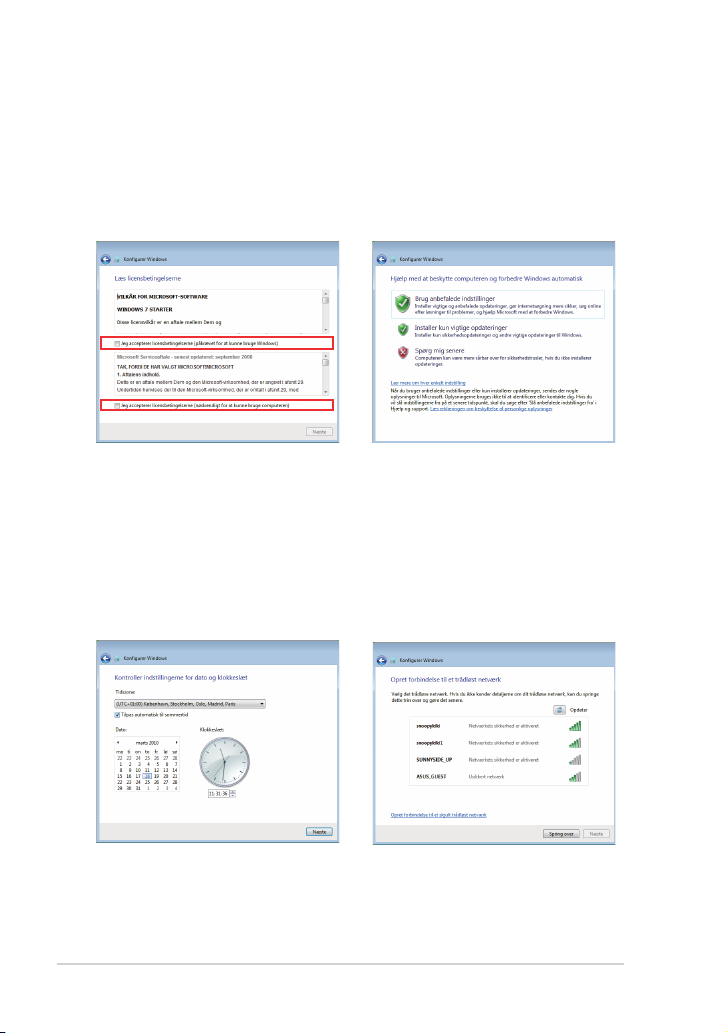
5. Læs brugerlicensaftalen
og marker de to
afkrydsningsfelter inden
du Jeg accepterer
licensbetingelserne. Klik på
Næste for at fortsætte.
6. Klik på Brug anbefalede
indstillinger for at
hente de seneste, vigtige
opdateringer.
7. Specicer den tidszone, du
er i, samt den lokale dato og
klokkeslæt. Klik på Næste for
at fortsætte.
2-4
8. Opret forbindelse til et
trådløst netværk og klik på
Næste for at fortsætte, eller
klik på Spring over hvis du
vil kongurere en trådløs
forbindelse senere.
Kapitel 2: Sådan kommer du i gang
Page 29

9. Vælg netværkets placering.
Klik på Næste for at
fortsætte.
10. Igangsætningen er udført.
Skrivebord
Der er adskillige genveje på skrivebordet. Dobbeltklik på dem for at
starte det tilsvarende program og åbn de specicerede mapper. Nogle
programmer placerer et ikon i meddelelsesområdet.
Den faktiske skrivebordsskærm afhænger af model.
ASUS Eee PC
2-5
Page 30

Forbindelse til netværk
Kongurering af trådløs netværksforbindelse
1. Klik på trådløst netværk ikonen med en organge stjerne i
Windows® statusfeltet.
Hvis ikonen for trådløs forbindelse ikke ses på opgavebjælken.
Aktiver den trådløse LAN funktion ved at trykke på
(<Fn> + <F2>) , inden du kongurerer en trådløs
netværksforbindelse.
2. Vælg på listen det trådløse accespunkt,
du ønsker at forbinde til, og klik på Opret
Forbindelse for at oprette forbindelsen.
Hvis du ikke kan nde det ønskede
adgangspunkt, skal du klikke på Opdater
ikonen i det øverste, højre hjørne for at
opdatere og søge i listen igen.
3. Når du vil tilslutte, skal du indtaste en adgangskode.
4. Når forbindelsen er oprettet, ses den på listen.
5. Du kan se ikonen for trådløst netværk på OS opgavebjælken.
+
2-6
Den overkrydsede trådløst netværk ikon ses, når du trykker på
<Fn> + <F2> for at deaktivere WLAN funktionen.
Kapitel 2: Sådan kommer du i gang
Page 31
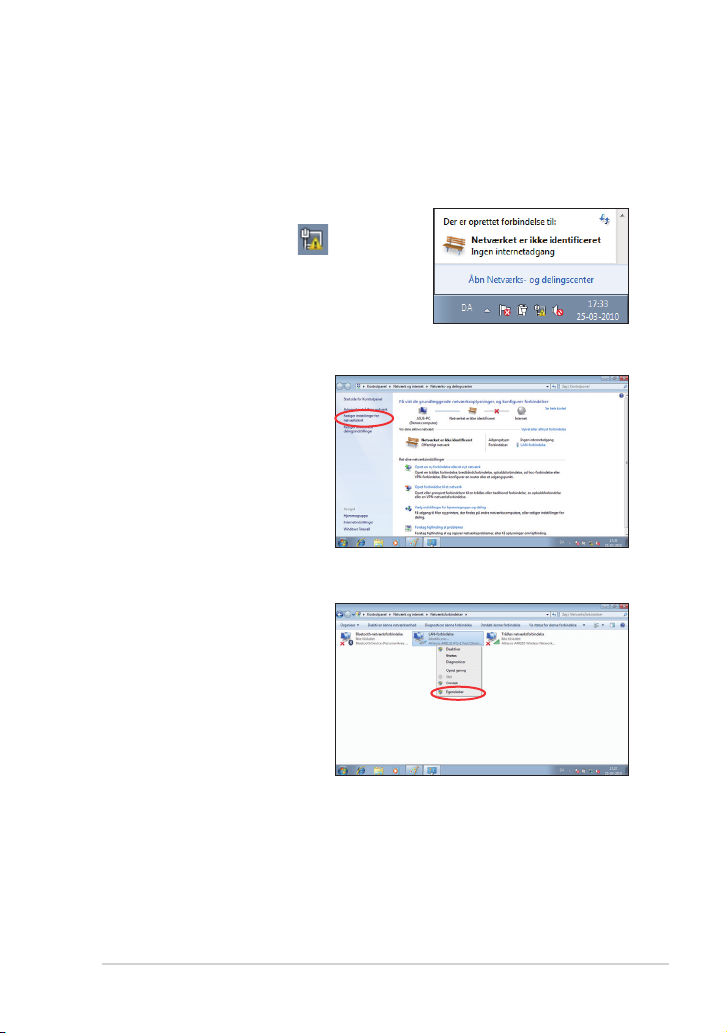
Lokalt områdenetværk
Opret et ledningsført netværk på følgende måde:
Brug af dynamisk IP / PPPoE netværksforbindelse:
1. Højreklik på netværksikonen med den
gule advarselstrekant på Windows
® opgavebjælken og vælg Åbn
Netværks-og delingscenter.
2. Klik på Rediger
indstillinger for
netværkskort i den
venstre, blå rude.
3. Højreklik på LAN-
forbindelse og vælg
Egenskaber.
ASUS Eee PC
2-7
Page 32

4. Fremhæv TCP/IPv4
(Internet-protokol
Version4) og klik på
Egenskaber.
(Fortsæt med følgende trin, hvis der bruges PPPoE)
6. Vend tilbage til
Netværks- og
delingscenter og klik
derefter på Opret en
ny forbindelse eller
nyt netværk.
5. Skift til den første mulighed
Hent automatisk en IPadresse og klik på OK.
2-8
Kapitel 2: Sådan kommer du i gang
Page 33
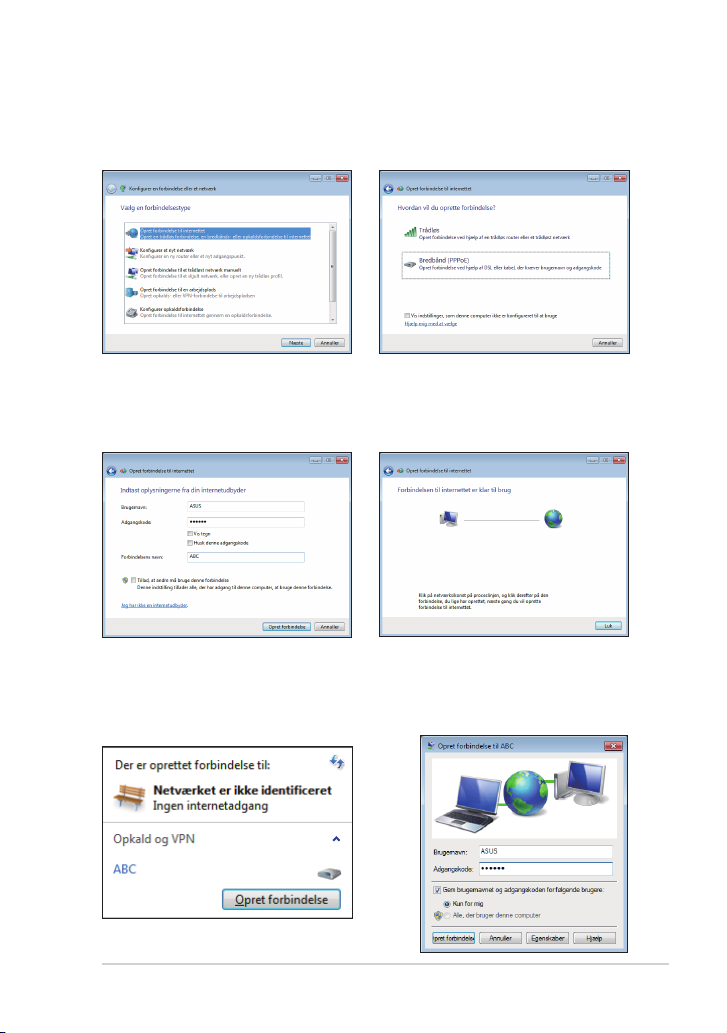
7. Vælg Opret forbindelse
til internettet og klik på
Næste.
8. Vælg Bredbånd (PPPoE) og
klik på Næste.
9. Indtast dit brugernavn,
din adgangskode og dit
forbindelsesnavn. Klik på
Opret forbindelse.
11. Klik på netværksikonen
på joblinjen og klik på
forbindelsen, som du netop
oprettede.
10. Klik på Luk for at afslutte
kongurationen.
12. Indtast dit brugernavn og din
adgangskode. Klik på Opret
forbindelse for at forbinde til
internettet.
ASUS Eee PC
2-9
Page 34
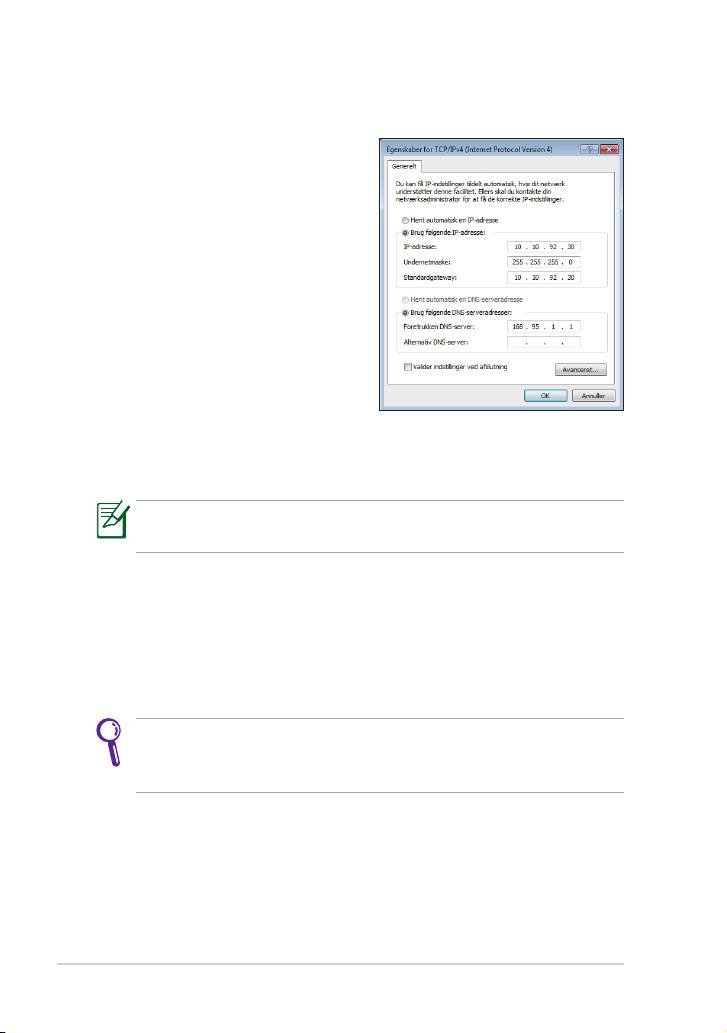
Brug af statisk IP:
1. Gentag trinene 1~4 i afsnitet
‘Brug af dynamisk IP / PPPoE
netværksforbindelse for
at begynde den statiske IP
netværks-konguration.
2. Brug den anden mulighed Brug
følgende IP-adresse.
3. Indtast IP-adressen,
subnetmask og gateway fra din
internetudbyder.
4. Indtast om nødvendigt den
foretrukne DNS serveradresse
og alternative adresse.
5. Efter indtastningen af alle relevante værdier, skal du klikke på OK for
at oprette netværksforbindelsen.
Kontakt din netværksudbyder (ISP), hvis du har problemer med at
forbinde til internettet.
Browsing af websider
Når du er færdig med konguration af netværket, klik på Internet
Explorer på skrivebordet og begynd at surfe.
2-10
Besøg vores Eee PC hjemmeside (http://eeepc.asus.com) for at få
de seneste oplysninger og for at registrere dig hos http://vip.asus.
com for at få alle tjenesterne på din Eee PC.
Kapitel 2: Sådan kommer du i gang
Page 35

ASUS Update
Bluetooth-forbindelse (på udvalgte modeller)
Super hybrid-program (på udvalgte modeller)
Eee Docking
Graphic Switch (kun 1015PN)
OS Switch (på udvalgte modeller)
Instant On (på udvalgte modeller)
Microsoft® Oce Starter 2010
Kapitel 3:
Brug af Eee PC
3
Page 36

ASUS Update
Med hjælpeprogrammet ASUS Update kan du styre, gemme og opdatere
Eee PC BIOS i et Windows® miljø. Hjælpeprogrammet ASUS Update giver
dig mulighed for at:
• Gemme den aktuelle BIOS-l
• Hente den seneste BIOS-l fra internettet
• Opdatere BIOS fra en opdateret BIOS-l
• Opdatere BIOS direkte fra internettet, samt
• Vise oplysninger om BIOS-versionen.
Hjælpeprogrammet er allerede installeret i din Eee PC.
ASUS Update kræver en internetforbindelse, enten via et netværk
eller via en internetudbyder.
Opdatering af BIOS gennem internettet
Sådan opdateres BIOS gennem internettet
1. Start hjælpeprogrammet
ASUS Update fra Windows®
skrivebord ved at klikke på
Start > Alle programmer >
ASUS > ASUSUpdate for
Eee PC > ASUSUpdate.
Hovedvinduet ASUS Update
åbnes.
2. Vælg Update BIOS from Internet
(Opdater BIOS fra internettet)
fra-rullemenuen, og klik på Next
(Næste).
3-2
Kapitel 3: Brug af Eee PC
Page 37

3. Vælg det ASUS-ftp-sted, der
er nærmest dig, for at undgå
netværkstrak, eller klik på Auto
Select (Automatisk valg). Klik på
Next (Næste).
4. Vælg den ønskede BIOS-version fra
ftp-stedet og klik på Next (Næste).
5. Følg instruktionerne på skærmen for
at fuldføre opdateringen.
Hjælpeprogrammet ASUS Update er i stand til at opdatere sig selv
gennem internettet. Du skal altid opdate hjælpeværktøjet for at
sikre, at alle funktionerne fungerer.
Opdatering af BIOS gennem en BIOS-l
Sådan opdateres BIOS gennem en BIOS-l:
1. Start hjælpeprogrammet
ASUS Update fra Windows®
skrivebord ved at klikke på Start
> Alle programmer > ASUS
> ASUSUpdate for EeePC >
ASUSUpdate. Hovedvinduet ASUS
Update åbnes.
2. Vælg Update BIOS from
le (Opdater BIOS fra l)
fra-rullemenuen, og klik på Next
(Næste).
3. Find BIOS-len i vinduet Open (Åbn) og klik på Open (Åbn).
4. Følg instruktionerne på skærmen for at fuldføre opdateringen.
ASUS Eee PC
3-3
Page 38

Bluetooth-forbindelse (på udvalgte modeller)
Denne enhed har FCC ID: MSQ15PNNE047 / MSQE15NE785 /
MSQE15NE762 og IC ID: 3568A-15PNNE047 / 3568A-E15NE762.
Bluetooth-teknologien eliminerer behovet for ledninger for tilslutning
af Bluetooth-aktiverede enheder. Eksempler på Bluetooth-aktiverede
enheder kan være notebook-pc’er, skrivebords-pc’er, mobiltelefoner og
PDA’er.
Sådan oprettes forbindelse til en Bluetooth-aktiveret enhed:
1. Tryk på <Fn> + <F2>, indtil Bluetooth TIL eller WLAN & Bluetooth
TIL ses.
2. Fra Kontrolpanel,
gå til Netværk og
internet > Netværk og
delingscenter og klik på
Rediger indstillinger
for netværkskort i den
venstre, blå rude.
3. Vælg Bluetooth
netværksforbindelse
og vælg Vis Bluetooth
netværksenheder.
3-4
Kapitel 3: Brug af Eee PC
Page 39

4. Klik på Tilføj en enhed for at
søge efter nye enheder.
5. Vælg en Bluetooth-aktiveret
enhed fra listen og klik på
Næste.
6. Indtast Bluetooth
sikkerhedskoden i din enhed
og begynd parring.
ASUS Eee PC
7. Det parrede forhold oprettes
succesfuldt. Klik på Luk for at
afslutte kongurationen.
3-5
Page 40

Super hybrid-program (på udvalgte modeller)
Super hybrid-programmet har forskellige energitilstande. Den tildelte
hurtigtast skifter enegibesparelse mellem forskellige energisparetilstande.
Energisparetilstandene styrer mange sider af Eee PC’en for at maksimere
ydelse i forhold til batteritid. Tilslutning eller afbrydelse af strømadapteren
skifter automatisk systemet mellem AC tilstand og batteritilstand. Den
valgte tilstand ses på skærmen.
For at ændre strømtilstanden
• Tryk på <Fn> + <Mellemrumstast> gentagne gange for at skifte
strømtilstand.
• Tryk på Super Hybrid Engine knappen
(på udvalgte modeller).
• Højreklik på Super Hybrid-
programikonet i statusfeltet og vælg
den foretrukne strømtilstand.
Super hybrid-programtilstande
1. Auto High Performance (Autom. højydelse) og Auto PowerSaving (Autom. energispare)-tilstand er kun til rådighed ved
tilslutning eller ernelse af strømadapter.
2. "Superydelse" funktionen ndes kun på udvalgte modeller.
3-6
1. Hvis din eksterne skærm fungerer unormalt i Power Saving
(Energispare)-tilstand ved en opløsning på 1024 x 768 pixel eller
højere, skal du trykke ere gange på <Fn> + <F8> for at skifte
skærmtilstanden til LCD Only (Kun LCD) eller LCD + CRT Clone (LCD
+ CRT klon) og tilbagestille strømtilstanden til High Performance
(Højydelse) eller Super Performance (Superydelse).
2. Superydelse funktionen ndes kun på udvalgte modeller.
Kapitel 3: Brug af Eee PC
Page 41
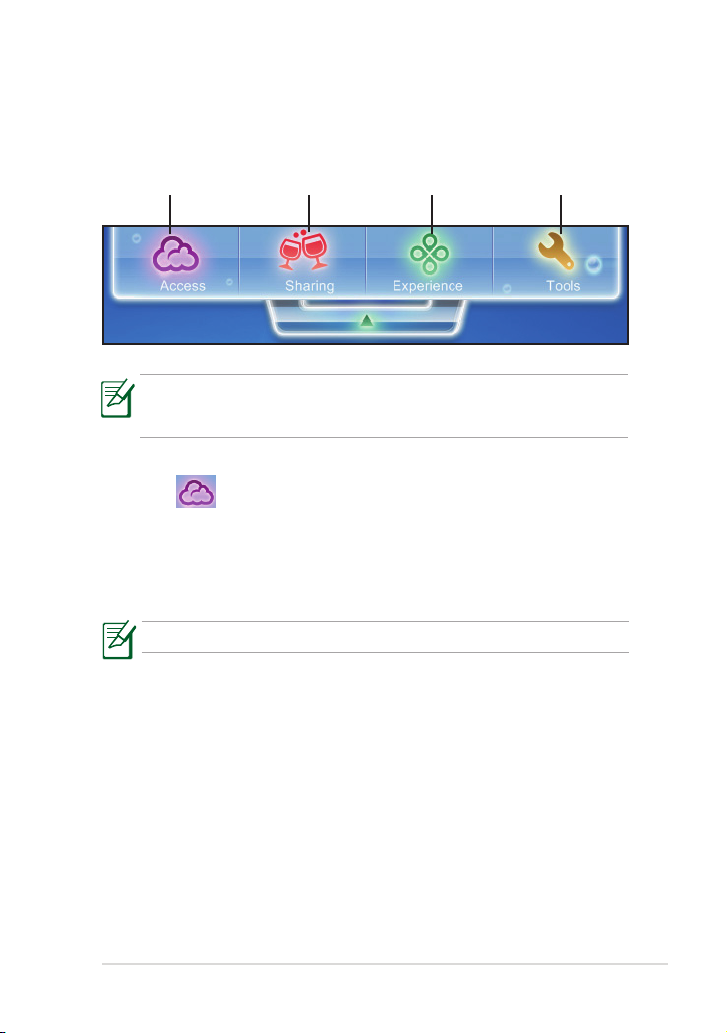
Eee Docking
Eee Docking har ere nyttige programmer. Værktøjslinjen Eee Docking
ndes øverst på skrivebordet.
Accesss Sharing Experience Tools
• Programmerne i Eee Docking kan variere fra model til model.
• Programnavnene i Eee Docking kan ændres uden varsel.
Access
ASUS @Vibe
Med ASUS @Vibe kan du bruge online underholdning, inklusiv radio,
direkte tv, spil osv.
ASUS @Vibe-tjenestens indhold er forskelligt for hvert territorium.
Game Park (på udvalgte modeller)
Game Park har mange, interessante spil.
ASUS AP Bank (på udvalgte modeller)
ASUS AP Bank tilbyder forskellige software-programmer og multimedie
underholdning online.
ASUS WebStorage
Eee PC brugere kan glæde sig over gratis onlineplads. Med
internetforbindelse kan du få adgang til og dele enhver l, hvornår du vil
og hvorend du er. Hjælpelen til ASUS WebStorage er kun tilgængelig når
Eee PC har forbindelse til internettet.
ASUS Eee PC
3-7
Page 42

Sharing
YouCam/E-Cam (på udvalgte modeller)
YouCam/E-Cam giver interessante eekter og nyttige tilføjelser for dit webcam.
Syncables
Med Syncables desktop-programmet er det nemmere end nogen sinde at
holde al din musik, dine billeder, videoer, dokumenter, bogmærker med
mere synkroniseret og opdateret på alle dine computere.
Experience
Font Resizer
Med Font Resizer kan du justere størrelsen af skrifttypen/teksten på din
Eee PC-skærm.
Tools
Live Update
Live Update sikrer, at din Eee PC up-to-date, ved at tjekke for opdateringer
online.
USB Charge+ (Opladning+) (på udvalgte modeller)
Muliggør opladning af dine mobiltelefoner og digitale lydafspillere,
lydafspillere, mens din Eee PC sover, er i dvaletilstand eller er lukket ned.
Funktionen er som standard deaktiveret. Når aktiveret, kan der vælges
mellem to tilstand: Adapter tilstand og Adapter + batteritilstand.
LocaleMe (på udvalgte modeller)
LocaleMe er et program til internet-kortlægningstjenester, der gør det
nemt at søge efter gader eller virksomheder og sortere efter mange
kategorier, over hele verden.
Docking Setting
Docking Setting giver dig mulighed for at kongurere udseende og
position af værktøjslinjen Eee Docking.
Power Recover (på udvalgte modeller)
Du har mulighed for, at sikkerhedskopierer din systempartition til det
lokale diskdrev i din Eee pc eller til en USB-harddisk, så du nemt kan
gendanne din Eee pc, hvis der opstår et problem med dit hardware ellet
operativsystemet.
3-8
Kapitel 3: Brug af Eee PC
Page 43

Boingo (på udvalgte modeller)
Boingo giver dig adgang til globale Wi-Fi-tjenester for en speciel takts, via
Boingo-hjælpeværktøjet. Du har adgang til mere end 100.000 hotspots i
hele verden, inklusiv i lufthavne, hoteller, cafeer og restauranter med blot
en konto.
Graphic Switch (kun 1015PN)
Med Asus Graphic Switch kan du skifte imellem det integrerede grakkort
og ION grakkortet. Dobbeltklik på Graphic Switch ikonet på skrivebordet
for at starte programmet.
• For modeller med Windows 7 Starter eller Windows 7 Basic vælges
“Power Saving Mode”( strømsparetilstand) for at skifte til det
integrerede grakkort og derved forlænges batteritiden. Vælges ”
High Performance” (Høj Ydelse) skiftes der til ION grakkortet for
den bedste grakydelse.
• For modeller med Windows 7 Home Premium vælges “Optimus
Mode”( Optimus Tilstand) for at aktivere automatisk skift imellem
grakkortene. Vælges ”High Performance” (Høj Ydelse) bruges der
kun ION grakkortet for bedste ydelse.
HDMI funktionen deaktiveres når det integrerede grakkort bruges.
OS Switch (på udvalgte modeller)
ASUS OS knappen giver brugeren mulighed for at skifte
opstartsoperativsystemet mellem Microsoft Windows og det hurtige
opstartsoperativsystem (OS versionen varierer fra model til model).
Dobbeltklik på Opstartsindstillinger ikonet på dit Windows skrivebord, for
at starte programmet, og vælge det ønskede opstartsprogram på din Eee PC.
Instant On (på udvalgte modeller)
Zero-wait system restarting gets you immediately back to work and play
with saved system status. Når du har aktiveret dette system, ændres LUKknappen i Startmenuen til en SLUMRE-knap, så du hurtigt kan genoptage
dit arbejde.
Under WINDOWS OPDATERING, deaktiveres "Instant On" funktionen,
hvilket vil sige at LUK-knappen i Startmenuen ikke ændres til en
SLUMRE-knap, før alle opdateringerne er udført.
ASUS Eee PC
3-9
Page 44
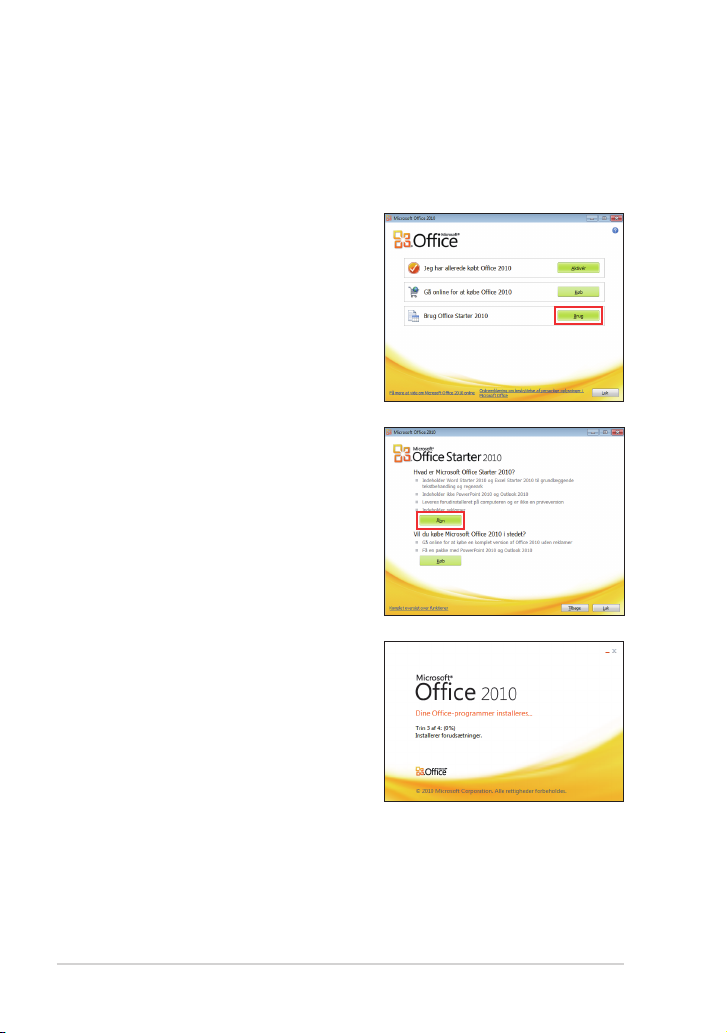
Microsoft® Oce Starter 2010
Eee pc brugere kan nyde Microsoft Oce Starter 2010, som inkludere
Word Starter 2010, og Excel Starter 2010 til grundlæggende
tekstbehandling og regneark. Følg følgende vejledninger for Oce Starter
2010 ved første opstart.
1. Klik på Start > Alle Programmer
> Microsoft Oce 2010.
2. I Microsoft Oce 2010 vinduet,
skal du klikke på Brug.
3. Klik på Åbn for at fortsætte.
4. Herefter begynder din pc at
installere Microsoft Oce Starter
2010 programmerne.
3-10
Kapitel 3: Brug af Eee PC
Page 45

5. Når programmerne er installeret,
skal du indtaste dit fulde navn
og initialer. Klik på OK for at
fortsætte.
6. Læs Microsoft Oce
licensaftalen, og klik på Acceptér
for at acceptere og fortsætte.
7. Vælg hvilken metode du ønsker
at bruge til at opdatere Microsoft
Oce, og klik på OK for at
fortsætte.
8. Du kan nu begynde at bruge
Microsoft Excel Starter 2010, og
Microsoft Word Starter 2010.
• For at bruge andre Microsoft Oce Starter 2010 programmer
fremover, skal du klikke på Start > Alle Programmer > Microsoft
Oce Starter, og vælg det ønskede program.
• For at aktivere eller købe en komplet version af Microsoft Oce
2010, skal du klike på Start > Alle Programmer > Microsoft Oce
2010.
ASUS Eee PC
3-11
Page 46

3-12
Kapitel 3: Brug af Eee PC
Page 47

Systemgenopretning
Boot Booster (Opstartsbooster)
Kapitel 4:
Systemgenopretning
4
Page 48

Systemgenopretning
• Deaktiver Boot Booster (Opstartsbooster) i konguration af
BIOS, inden du udfører systemgenopretning fra en USB ash-disk,
eksternt optisk drev eller en skjult partition.
• Startbooster funktionen er kun tilgængelig på udvalgte modeller.
Du skal sikre dig, at Eee PC er sluttet til AC strømadapteren inden du
bruger F9 til genopretning for at undgå genopretningsfejl.
Brug af genopretnings-partitionen
(F9 genopretning)
1. Hold på <F9> under opstart.
Du skal kun trykke på <F9> en gang under opstart.
2. Vælg det benyttede sprog og
klik på for at fortsætte.
3. Klik på Recovery
(Genopretning)i dialogboksen
Recovery System
(Genopretningssystem) for
at starte genopretningen af
systemet.
4. Systemet starter automatisk systemgenopretningen. Følg
instruktionerne på skærmen for at fuldføre genopretningsprocessen.
4-2
Kapitel 4: Systemgenopretning
Page 49

Sikkerhedskopiér genskabelseslerne
1. Gentag trinene 1-2 i det foregående afsnit.
2. Forbind en USB lagerenhed til Eee PC’en og klik på Backup
(Sikkerhedskopier) i Recovery System (Genopret system)
dialogboksen for at begynde sikkerhedskopieringen af
genopretningslerne.
• Den tilsluttede USB lagerenhed skal være større end 16GB.
• Hukommelseskort understøttes ikke i denne funktion.
•
Forbind venligst lagringsenheden
til en USB 2.0 port.
•
En dialogboks vil minde dig om,
at du ikke har forbundet USB
lagerenheden til systemgenopretning til Eee PC’en.
3. Vælg en USB lagerenhed, hvis
der er forbundet mere end én
USB lagerenhed til Eee PC'en, og
klik på Continue (Fortsæt).
4. Alle dataene på den valgte
USB lagerenhed ryddes. Klik
på Continue (Fortsæt) for at
begynde sikkerhedskopieringen
eller klik på Back (Tilbage) for at
sikkerhedskopiere vigtige data.
Du vil miste alle dine data på USB lagerenheden. Sikkerhedskopier
vigtige data på forhånd
5. Sikkerhedskopieringen af systemet
begynder. Klik på OK, når den er
fuldført.
ASUS Eee PC
4-3
Page 50

Sådan bruges USB lagerenheden
(USB genopretning)
Benyt venligst USB 2.0 porten til, at sikkerhedskopierer dine
gendannelsesler.
1. Forbind USB lagerenheden til
sikkerhedskopiering af system
genopretningslerne.
Please select boot device:
HDD:SM-ASUS-PHISON SSD
USB:XXXXXXXX
2. Tryk på <ESC> på bootup,
hvorefter Vælg boot enhed
skærmen ses. Vælg
and ↓ to move selection
USB:XXXXXX for at starte op fra
den tilsluttede USB lagerenhed.
↑
ENTER to select boot device
3. Vælg det benyttede sprog og klik på for at fortsætte.
4. Klik på Recovery
(Genopretning) for at begynde
systemgenopretning.
5. Vælg en partition og klik på Continue (Fortsæt). Partitioner
:
• Recover system to a partition
(Genopret system til en
partition).
Denne valgmulighed sletter alle
data i systempartition ”C” , mens
partition ”D” forbliver uændret.
• Recover system to entire HD (Genopret system til hele HD).
Denne mulighed sletter alle partitioner på harddiskdrevet og opretter en ny
systempartition som drev ”C" og en datapartition som drev ”D”.
6. Følg instruktionerne på skærmen for at fuldføre genopretningen.
4-4
Kapitel 4: Systemgenopretning
Page 51

Boot Booster (Opstartsbooster) (på udvalgte modeller)
Emnet Boot Booster (Opstartsbooster) i kongurationen af BIOS hjælper
med at forkorte opstartstiden for Eee PC. Der et dog NØDVENDIGT, at
du deaktiverer dette BIOS-emne, inden du ændre nogen af Eee PCkomponenterne eller udfører en systemgenopretning (fra USB ash-disk,
eksternt optisk drev eller en skjult partition). Følg vejledningerne nedenfor
for at deaktivere Boot Booster (Opstartsbooster):
1. Start systemet og tryk på <F2> under opstart for at åbne skærm
POST. Tryk på <F2> for at åbne for kongurationen til BIOS.
2. Indstil Boot Booster (Opstartsbooster) til [Disabled (Deaktiveret)].
Hvis du ikke ser skærmen POST, eller hvis skærmen til konguration
af BIOS åbnes ved at følge ovenstående vejledninger, skal du
genstarte systemet og prøve at trykke på <F2> gentagne gange
under opstart.
Main Advanced Security Boot Exit
Boot Device Priority
BootSettingsConguration
OnBoard LAN Boot ROM [Enabled]
Boot Booster [Disabled]
v02.58 (C)Copyright 1985-2005, American Megatrends, Inc.
BIOS SETUP UTILITY
SpeciestheBoot
Device Priority
sequence.
Avirtualoppydisk
drive (Floppy Drive B:
) may appear when you
set the CD-ROM drive
astherstboot
device.
Select Screen
←→
Select Item
↑↓
Enter Go to Sub Screen
F1 General Help
F10 Save and Exit
ESC Exit
3. Tryk på <F10> for at gemme kongurationen og genstarte Eee PC.
Husk at aktivere Boot Booster (Opstartsbooster) efter du har udført
ændringer til hardwaren eller genoprettet systemet.
ASUS Eee PC
4-5
Page 52

4-6
Kapitel 4: Systemgenopretning
Page 53

Deklarationer og sikkerhedserklæring
Ophavsret Information
Ansvarsbegrænsning
Service og støtte
Tillæg
A
Page 54

Deklarationer og sikkerhedserklæring
Federal communications commission erklæring
Denne enhed opfylder FCC reglerne, del 15. Drift er underlagt følgende to
vilkår:
• Enheden må ikke udsende skadelig interferens, og
• Enheden skal acceptere al modtagen interferens, inklusive
interferens, der kan forårsage uønsket drift.
Enheden er blevet testet og er fundet til at opfylde grænseværdierne
for en klasse B digital enhed, under del 15 af Federal Communications
Commission (FCC) reglerne. Disse grænseværdier er designet til at levere
fornuftig beskyttelse mod skadelig interferens i beboelsesinstallationer.
Dette udstyr genererer, bruger og kan udstråle radioenergi og, hvis det
ikke er installeret og brugt i overensstemmelse med instruktionerne,
kan det forårsage skadelig interferens på radiokommunikationen.
Imidlertid, er der ingen garanti for, at der ikke vil optræde interferens i
en given installation. Hvis dette udstyr forårsager interferens på radio
eller ernsynsmodtagelsen, som kan fastslås ved at slukke og tænde for
udstyret, er brugeren forpligtiget til at prøve at afhjælpe interferensen ved
hjælp af en, eller ere af følgende foranstaltninger:
• Reorienter eller nde en anden placering til modtageantennen.
• Forøge afstanden mellem udstyret og modtageren.
• Forbinde udstyret til en stikkontakt på et andet kredsløb, end det,
hvor modtageren er forbundet.
• Kontakt forhandleren, eller en erfaren radio/TV tekniker for hjælp.
ADVARSEL! Brugen af skærmet type netledning er påkrævet for at
kunne opfylde FCC grænseværdier for udstråling og for at forhindre
interferens til tætliggende radio og ernsynsmodtagelse. Det er
essentielt, at kun den medfølgende netledning bliver brugt. Brug
kun skærmet kabel til at forbinde I/O enheder til dette udstyr. Du er
advaret om, at ændringer eller modikationer, der ikke udtrykkeligt
er godkendt af den myndighed, der er ansvarlig for opfyldelse, kan
ødelægge din autorisation til at bruge udstyret.
(Gentrykt fra Code of Federal Regulations #47, part 15.193, 1993.
Washington DC: Oce of the Federal Register, National Archives and
Records Administration, U.S. Government Printing Oce.)
A-2
Tillæg
Page 55

FCC Radio Frequency (RF) Exposure Caution
Statement
En hvilken som helst ændring eller modikation, der ikke er
udtrykkeligt godkendt af parten ansvarlig for overensstemmelse,
kan medføre brugerens tab af retten til at bruge dette udstyr.
“Producenten erklærer, at dette apparat er begrænset til kanalerne
1 til 11 inden for 2.4GHz frekvensen i speciceret fast programmel
kontrolleret i USA.”
Dette udstyr opfylder FCC grænser for strålingseksponering i
ukontrollerede omgivelser. For at opfylde FCC kravene vedrørende RF
udsættelse, skal du undgå direkte kontakt med transmissionsantennen
under transmission. Slutbrugere skal følge de specikke
betjeningsanvisninger vedrørende RF udsættelse.
Eee PC 1015P / 1015PE / 1015PED / 1015PD / 1015PEM / 1015PW /
R051PEM / 1015PX / 1011PX / R011PX / R051PX / 1015BX / R051BX
AR5B95 (AW-NE785H) Maks. SAR måling (1 g)
802.11b: 0.049 W/kg
802.11g: 0.044 W/kg
802.11n (20M): 0.038 W/kg
802.11n (40M): 0.039 W/kg
RT3090 (AW-NE762H) Maks. SAR måling (1 g)
802.11b: 0.052 W/kg
802.11g: 0.050 W/kg
802.11n (20M): 0.038 W/kg
802.11n (40M): 0.038 W/kg
BCM4313 (AW-NB047H) Maks. SAR måling (1 g)
802.11b: 0.022 W/kg
802.11g: 0.026 W/kg
802.11n (20M): 0.020 W/kg
Eee PC 1015PN / 1015T / 1015B / R051B
AR5B95 (AW-NE785H) Maks. SAR måling (1 g)
802.11b: 0.024 W/kg
802.11g: 0.026 W/kg
802.11n (20M): 0.026 W/kg
802.11n (40M): 0.025 W/kg
ASUS Eee PC
A-3
Page 56

BCM4313 (AW-NB047H) Maks. SAR måling (1 g)
802.11b: 0.01600 W/kg
802.11g: 0.00986 W/kg
802.11n (20M): 0.00734 W/kg
Overensstemmelseserklæring (R&TTE Direktiv
1999/5/EC)
Følgende punkter er fuldført og anses for relevante og tilstrækkelige:
• Essentielle krav som i [Artikel 3]
• Beskyttelseskrav for sundhed og sikkerhed som i [Artikel 3.1a]
• Testet for elektrisk sikkerhed i overensstemmelse med [EN 60950]
• Beskyttelse mod elektromagnetisk kompatibilitet i [Artikel 3.1b]
• Testet for elektromagnetisk kompatibilitet i [EN 301 489-1] & [EN 301
489-17]
• Eektiv brug af radiospektret som i [Artikel 3.2]
• Radio test i overensstemmelse med [EN 300 328-2]
IC erklæring for Canada vedrørende
strålingseksponering
Dette apparat overholder IC grænserne for strålingseksponering i
ukontrollerede omgivelser. For at opfylde IC kravene vedrørende RF
udsættelse, skal du undgå direkte kontakt med transmissionsantennen
under transmission. Slutbrugere skal følge de specikke
betjeningsanvisninger vedrørende RF udsættelse.
Driften sker på følgende to betingelser:
• Dette apparat må ikke forårsage skadelig interferens, og
• dette apparat skal acceptere enhver interferens, inklusive interferens,
som kan forårsage uønsket drift af enheden.
For at forhindre radio-interferens til den licenserede service (dvs. ko-kanal
satellitbaserede mobilkommunikationssystemer), skal dette apparat, for
at yde maksimal afskærmning, opereres indendørs og væk fra vinduer.
Udstyr (eller dets sendeantenne) installeret udendørs skal licenseres.
A-4
Tillæg
Page 57

Eee PC 1015P / 1015PE / 1015PED / 1015PD / 1015PEM / 1015PW /
R051PEM / 1015PX / 1011PX / R011PX / R051PX / 1015BX / R051BX
AR5B95 (AW-NE785H) Maks. SAR måling (1 g)
802.11b: 0.049 W/kg
802.11g: 0.044 W/kg
802.11n (20M): 0.038 W/kg
802.11n (40M): 0.039 W/kg
RT3090 (AW-NE762H) Maks. SAR måling (1 g)
802.11b: 0.052 W/kg
802.11g: 0.050 W/kg
802.11n (20M): 0.038 W/kg
802.11n (40M): 0.038 W/kg
BCM4313 (AW-NB047H) Maks. SAR måling (1 g)
802.11b: 0.022 W/kg
802.11g: 0.026 W/kg
802.11n (20M): 0.020 W/kg
Eee PC 1015PN / 1015T / 1015B / R051B
AR5B95 (AW-NE785H) Maks. SAR måling (1 g)
802.11b: 0.024 W/kg
802.11g: 0.026 W/kg
802.11n (20M): 0.026 W/kg
802.11n (40M): 0.025 W/kg
BCM4313 (AW-NB047H) Maks. SAR måling (1 g)
802.11b: 0.01600 W/kg
802.11g: 0.00986 W/kg
802.11n (20M): 0.00734 W/kg
ASUS Eee PC
A-5
Page 58

CE mærke advarsel
CE mærkning af enheder uden trådløs LAN/
Bluetooth
Den afsendte version af denne enhed overholder kravene i EEC
direktiverne 2004/108/EC vedrørende ”Elektromagnetisk kompatibilitet”
og 2006/95/EC , ”Lavspændingsdirektivet”
CE mærkning af enheder med trådløs LAN/
Bluetooth
Dette udstyr overholder kravene i direktiv 1999/5/EC fra
Europaparlamentet og –kommissionen af 9. Marts 1999 vedrørende
radio- og telekommunikationsudstyr og gensidig anerkendelse af
overensstemmelse.
ENERGY STAR overholdende produkt
ENERGY STAR er et fælles program under U.S.
Environmental Protection Agency og U.S.
Department of Energy og hjælper os alle med at
spare penge og beskytte miljøet via energieektive
produkter og -praksisser.
Alle ASUS produkter med ENERGY STAR bomærket
overholder ENERGY STAR standarden og
enegistyringsfunktionen er som standard aktiveret.
Besøg http://www.energy.gov/powermanagement for yderligere
oplysninger vedrørende energistyring og dens fordele for miljøet. Besøg
også http://www.energystar.gov for yderligere oplysninger vedrørende
det fælles ENERGY STAR program.
A-6
Tillæg
Page 59

Kanaler for trådløs drift for forskellige domæner
N. Amerika 2,412-2,462 GHz Ch01 gennem CH11
Japan 2,412-2,484 GHz Ch01 gennem Ch14
Europa ETSI 2,412-2,472 GHz Ch01 gennem Ch13
Begrænsning på trådløse frekvensbånd i Frankrig
Nogle områder i Frankrig har begrænsninger på nogle frekvensbånd. Den
“worst case” maksimum autoriserede eekt indendørs er:
• 10mW for hele 2,4 GHz båndet (2400 MHz–2483,5 MHz)
• 100mW for frekvenser mellem 2446,5 MHz og 2483,5 MHz
Kanal 10 til 13 inklusive opererer i båndet 2446,6 MHz til 2483,5
MHz.
Der er få muligheder for udendørs brug: På privat ejendomme eller
på private ejendomme hos oentlige personer, er brug underkastet
en foreløbig autoriserings procedure hos Forsvarsministeriet, med en
maksimal autoriseret eekt på100mW i 2446,5–2483,5 MHz båndet.
Udendørs brug på oentlige områder er ikke tilladt.
Bruges som listet nedenfor, for hele 2,4 GHz båndet:
• Maksimum autoriseret eekt indendørs er 100mW
• Maksimum autoriseret eekt udendørs er 10mW
Brug på båndet fra 2400–2483,5 MHz er tilladt med en EIRP på mindre end
100mW indendørs og mindre end 10mW udendørs:
01 Ain 02 Aisne 03 Allier
05 Hautes Alpes 08 Ardennes 09 Ariège
11 Aude 12 Aveyron 16 Charente
24 Dordogne 25 Doubs 26 Drôme
32 Gers 36 Indre 37 Indre et Loire
41 Loir et Cher 45 Loiret 50 Manche
55 Meuse 58 Nièvre 59 Nord
60 Oise 61 Orne 63 Puy du Dôme
64 Pyrénées Atlantique 66 Pyrénées Orientales
ASUS Eee PC
A-7
Page 60

67 Bas Rhin 68 Haut Rhin 70 Haute Saône
71 Saône et Loire 75 Paris 82 Tarn et Garonne
84 Vaucluse 88 Vosges 89 Yonne
90 Territoire de Belfort 94 Val de Marne
Disse krav bliver sandsynligvis ændret over tid, hvilket tillader dig at bruge
dit trådløse LAN kort i ere områder af Frankrig. Kontroller venligst med
ART, for den seneste information (www.art-telecom.fr).
Dit WLAN kort transmitterer mindre end 100mW, men mere end
10mW.
UL sikkerhedsnoter
Kræves for UL 1459, der dækker telekommunikations (telefon)
udstyr, der er beregnet til at blive elektrisk forbundet til et
telekommunikationsnetværk, der har en driftsspænding til jord, der ikke
overstiger 200V spids, 300V spids til spids og 105V rms, og installeret eller
brugt i overensstemmelse med National Electrical Code (NFPA 70).
Når du anvender din Eee PC modem, skal grundlæggende sikkerhedsregler
altid overholdes, for at reducerer risikoen for brand, elektriske stød og
personskader, inklusive det følgende:
• Brug ikke din Eee PC tæt ved vand, for eksempel, tæt på et badekar,
vaskekumme, køkkenvask eller vaskebalje, i en våd kælder eller tæt
på en svømmepøl.
• Brug ikke din Eee PC under en elektrisk storm. Der kan være en ern
risiko for elektriske stød fra lynnedslag.
• Brug ikke din Eee PC i nærheden af en gaslækage.
A-8
Tillæg
Page 61

Kræves for UL 1642 der dækker primære (ikke opladelige) og sekundære
(opladelige) litium batterier til brug som strømkilde i produkter. Disse
batterier indeholder metallisk litium, eller en litium legering, eller en litium
ion og mange består af en enkelt elektrokemisk celle, eller to, eller ere
celler forbundet i serie, parallel, eller begge dele, der konverterer kemisk
energi til elektrisk energi, med en irreversibel, eller reversibel kemisk
reaktion.
• Smid ikke din Eee PC batteripakke på åben ild, eftersom de
kan eksplodere. Kontroller med de lokale bestemmelser for
mulige specielle aaldsinstruktioner for at reducere risikoen for
personskader, på grund af brand eller eksplosion.
• Smid ikke strømforsyninger eller batterier fra andre enheder, for
at reducere risikoen for personskader, på grund af brand eller
eksplosion. Brug kun UL certicerede strømforsyninger, eller
batterier der leveres af fabrikanten eller autoriserede forhandlere.
Krav til strømsikkerhed
Produkter med elektriske strømværdier op til 6A og som ikke vejer mere
end 3Kg skal bruge godkendte el ledninger, der er større end eller lig med:
H05VV-F, 3G, 0,75mm2 eller H05VV-F, 2G, 0,75mm2.
REACH
Idet vi overholder REACH (registrering, vurdering og godkendelse af samt
begrænsninger for kemikalier) bestemmelserne, oentliggør vi vores
produkters kemiske stoer på ASUS REACH webstedet
http://csr.asus.com/english/REACH.htm.
ASUS Eee PC
A-9
Page 62

Globale regler vedrørende miljøbeskyttelse overholdelse og erklæring
ASUS følger “grønt design” konceptet ved fremstillingen af sine
produkter og sørger for, at hvert stadie i et ASUS produkts livscyklus er
i overensstemmelse med globale regler vedrørende miljøbeskyttelse.
Derudover giver ASUS releveante oplysninger baseret på lovkrav.
Gå venligst til http://csr.asus.com/english/Compliance.htm for oplysninger
vedrørende lovregler, som ASUS overholder:
• Japan JIS-C-0950 erklæringer vedrørende materialer
• EU REACH SVHC
• Korea RoHS
• Svejtiske energilove
Returservice
ASUS’s genbrugs- og returprogrammer skyldes vores forpligtelse til
at opfylde de højeste standarder indenfor miljøbeskyttelse. Vi leverer
løsninger, som gør det muligt for vores kunder at recirkulere vores
produkter, batterier og andre komponenter samt indpakningsmaterialer.
Gå venligst til http://csr.asus.com/english/Takeback.htm for yderligere
genbrugsinformation i forskellige regioner.
A-10
Tillæg
Page 63
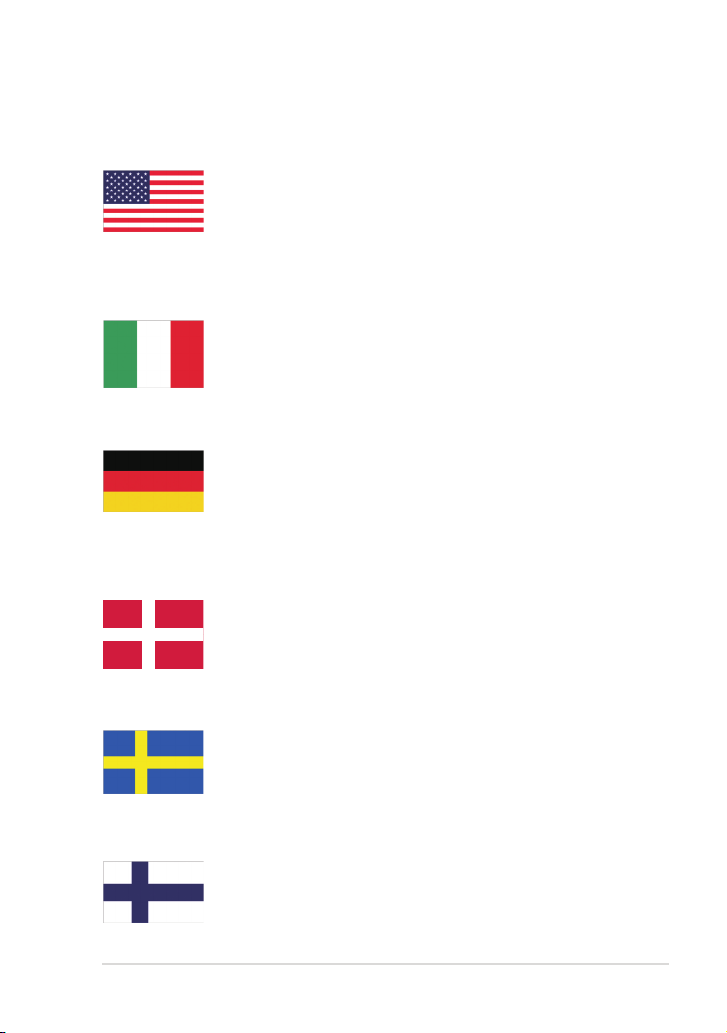
Sikkerhedsinformation for Nord-Europa
(for lithium-ion-batterier)
CAUTION! Danger of explosion if battery is incorrectly
replaced. Replace only with the same or equivalent type
recommended by the manufacturer. Dispose of used
batteries according to the manufacturer’s instructions.
(English)
ATTENZIONE! Rischio di esplosione della batteria se
sostituita in modo errato. Sostituire la batteria con un una
di tipo uguale o equivalente consigliata dalla fabbrica. Non
disperdere le batterie nell’ambiente. (Italian)
VORSICHT! Explosionsgefahr bei unsachgemäßen
Austausch der Batterie. Ersatz nur durch denselben oder
einem vom Hersteller empfohlenem ähnlichen Typ.
Entsorgung gebrauchter Batterien nach Angaben des
Herstellers. (German)
ADVARSELI! Lithiumbatteri - Eksplosionsfare ved fejlagtig
håndtering. Udskiftning må kun ske med batteri af samme
fabrikat og type. Levér det brugte batteri tilbage til
leverandøren. (Danish)
ASUS Eee PC
VARNING! Explosionsfara vid felaktigt batteribyte.
Använd samma batterityp eller en ekvivalent typ som
rekommenderas av apparattillverkaren. Kassera använt
batteri enligt fabrikantens instruktion. (Swedish)
VAROITUS! Paristo voi räjähtää, jos se on virheellisesti
asennettu. Vaihda paristo ainoastaan laitevalmistajan
sousittelemaan tyyppiin. Hävitä käytetty paristo
valmistagan ohjeiden mukaisesti. (Finnish)
A-11
Page 64

ATTENTION! Il y a danger d’explosion s’il y a remplacement
incorrect de la batterie. Remplacer uniquement avec
une batterie du mêre type ou d’un type équivalent
recommandé par le constructeur. Mettre au rebut les
batteries usagées conformément aux instructions du
fabricant. (French)
ADVARSEL! Eksplosjonsfare ved feilaktig skifte av batteri.
Benytt samme batteritype eller en tilsvarende type anbefalt
av apparatfabrikanten. Brukte batterier kasseres i henhold
til fabrikantens instruksjoner. (Norwegian)
(Japanese)
ВНИМАНИЕ! При замене аккумулятора на аккумулятор
иного типа возможно его возгорание. Утилизируйте
аккумулятор в соответствии с инструкциями
производителя. (Russian)
A-12
Tillæg
Page 65

Ophavsret Information
Ingen del af denne manual, inklusive produkterne og softwaren
beskrevet heri, må - undtagen som reservedokumentation for køberen
selv - på nogen måde kopieres, transmitteres, transkriberes, lagres på et
søgesystem eller oversættes til andet sprog uden udtrykkelig, skriftlig
tilladelse fra ASUSTeK COMPUTER INC. (“ASUS”).
ASUS LEVERER DENNE MANUAL "SOM DEN ER" - UDEN GARANTI
AF NOGEN ART, HVERKEN UDTRYKKELIG ELLER UNDERFORSTÅET,
HERUNDER, MEN IKKE BEGRÆNSET TIL UNDERFORSTÅEDE GARANTIER
OG BETINGELSER VEDRØRENDE SALGBARHED ELLER EGNETHED TIL ET
GIVENT FORMÅL. ASUS' DIREKTØRER, CHEFER, ANSATTE OG AGENTER ER
IKKE I NOGET TILFÆLDE ANSVARLIGE FOR NOGEN SOM HELST INDIREKTE,
SÆRLIG, TILFÆLDIG ELLER FØLGELIG SKADE (HERUNDER SKADE I FORM
AF TAB AF FORTJENESTE, TAB AF FORRETNING, TAB AF BRUG ELLER DATA,
FORSTYRRELSE AF FORRETNING OSV), SELV, HVIS ASUS ER BLEVET OPLYST
OM MULIGHEDEN FOR SÅDANNE SKADER SOM FØLGE AF FEJL I DENNE
MANUAL ELLER DETTE PRODUKT.
Produkter og selskabsnavne i denne manual kan være eller ikke
være deres respektive virksomheders registrerede varemærker eller
ophavsretter og tjener kun som identikation og forklaring og til ejerens
fordel uden nogen som helst hensigt om at krænke.
SPECIFIKATIONER OG INFORMATIONER I DENNE MANUAL SKAL KUN TJENE
SOM INFORMATION OG KAN TIL HVER EN TID OG UDEN VARSEL ÆNDRES.
DE FORPLIGTER IKKE PÅ NOGEN MÅDE ASUS. ASUS PÅTAGER SIG INTET
ANSVAR FOR FEJL OG UNØJAGTIGHEDER I DENNE MANUAL, HERUNDER I
RELATION TIL PRODUKTET OG SOFTWAREN BESKREVET HERI.
Copyright © 2011 ASUSTeK COMPUTER INC. Alle rettigheder
forbeholdt.
ASUS Eee PC
A-13
Page 66

Ansvarsbegrænsning
Der kan opstå tilfælde, hvor du, som følge af mangler fra ASUS' side eller
andet ansvar, er berettiget til erstatning fra ASUS. I alle sådanne tilfælde,
uanset baggrunden for hvilken du er berettiget til erstatning fra ASUS, er
ASUS kun ansvarlig - op til den listede kontraktpris - for skade på person
(inklusive død), skade på fast ejendom, skade på konkret personlig
ejendom samt for reel og direkte skade som følge af undladelse af eller fejl
ved udførelse af de retslige forpligtelser under denne garanti.
ASUS vil kun være ansvarlig for og erstatte tab, skade, skader eller krav på
basis af denne kontrakt, skadevoldende handling eller brud i henhold til
denne garantierklæring.
Denne begrænsning gælder også ASUS' leverandører og forhandlere.
Den er ASUS', dets leverandørers og din forhandlers maksimale, kollektive
ansvar.
ASUS ER IKKE UNDER NOGEN OMSTÆNDIGHEDER ANSVARLIG FOR:
(1) TREDIEPARTS SKADESKRAV MOD DIG, (2) TAB AF ELLER SKADE PÅ
DINE DATAREGISTRERINGER, (3) SÆRLIGE, TILFÆLDIGE ELLER INDIREKTE
SKADER ELLER FOR NOGEN ØKONOMISK FØLGESKADE (HERUNDER
TAB AF FORTJENESTE OG OPSPARING), OGSÅ SELVOM ASUS, DETS
LEVERANDØRER ELLER DIN FORHANDLER ER OPLYST OM MULIGHEDEN
HERFOR.
Service og støtte
Besøg vores ersprogede websted:
http://support.asus.com
Producent ASUSTek COMPUTER INC.
Adresse, by No. 150, LI-TE RD., PEITOU, TAIPEI 112, TAIWAN R.O.C
Land TAIWAN
Autoriseret repræsentant i
Europa
Adresse, by HARKORT STR. 21-23, 40880 RATINGEN
Land GERMANY
A-14
ASUS COMPUTER GmbH
Tillæg
